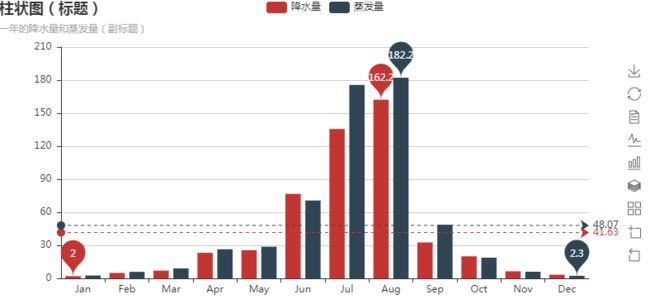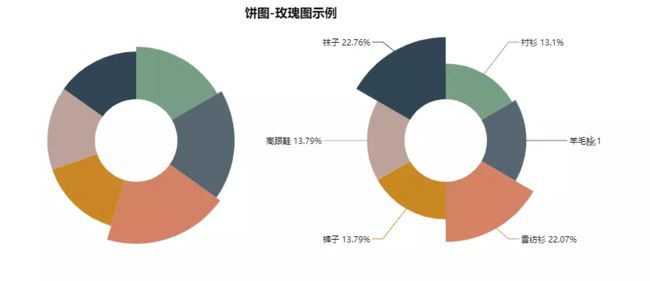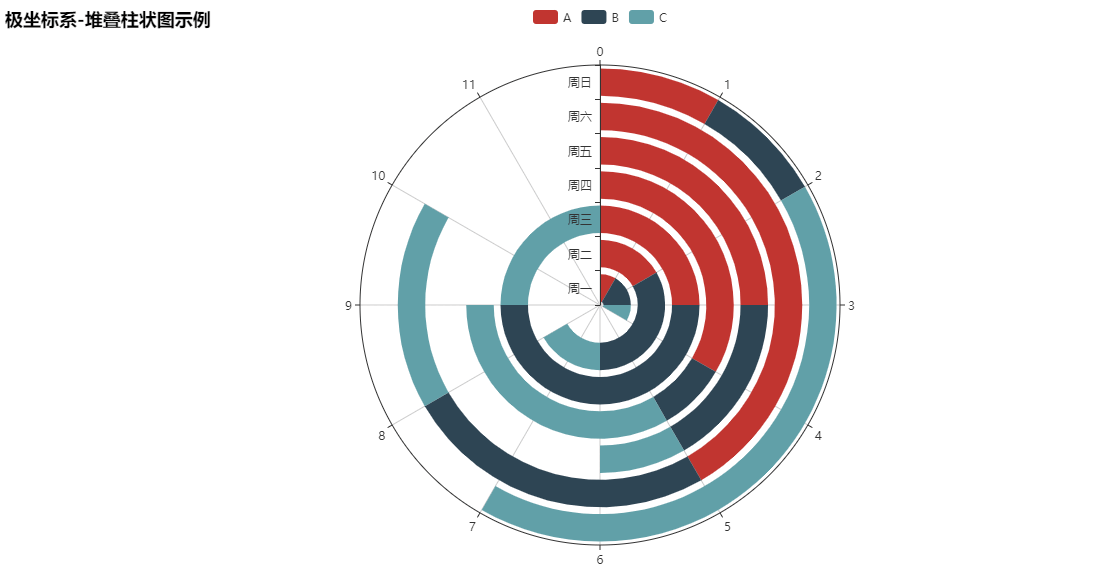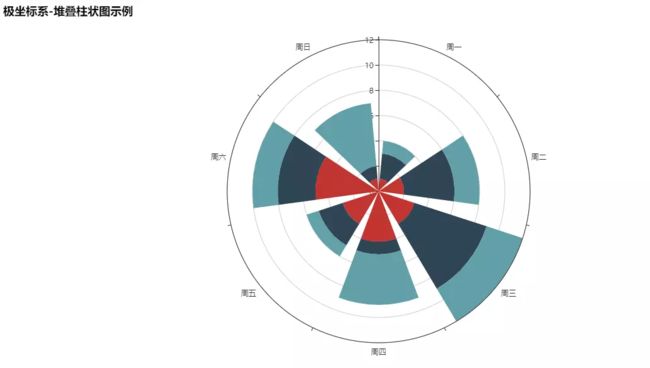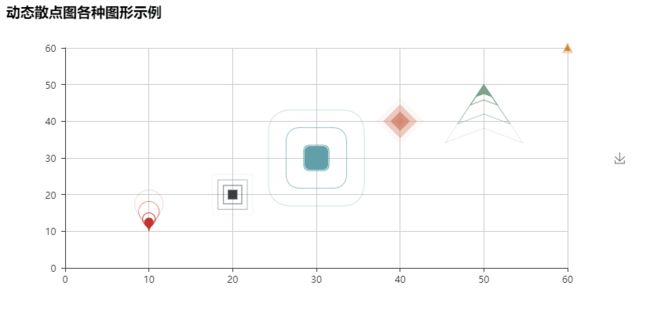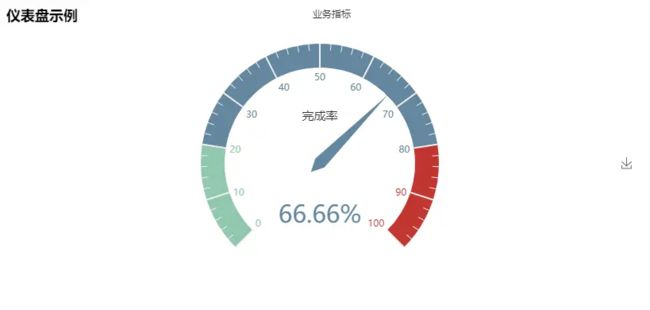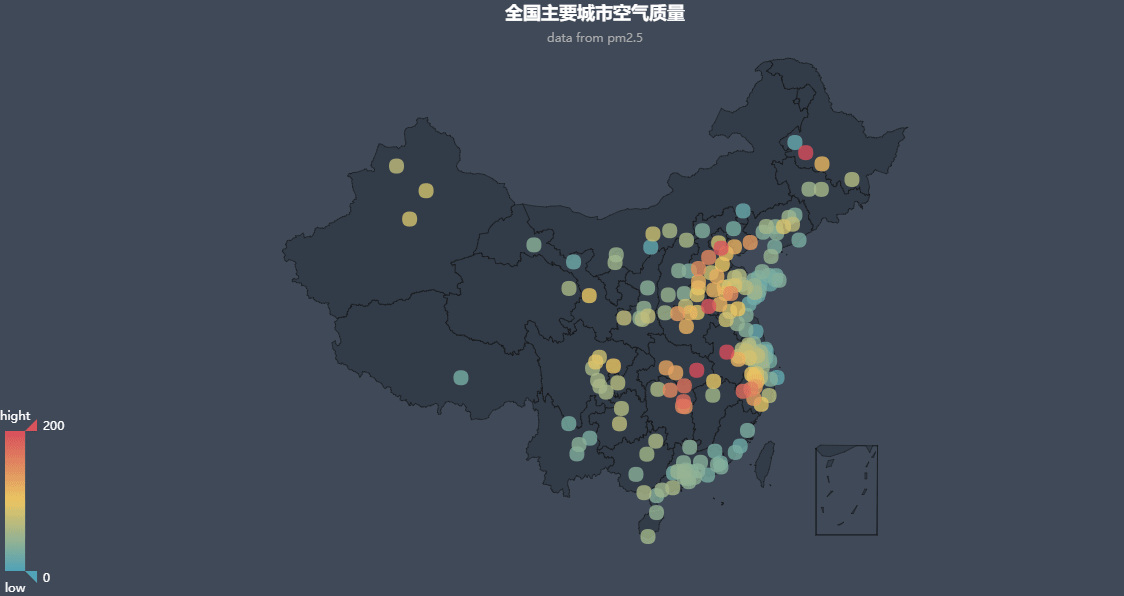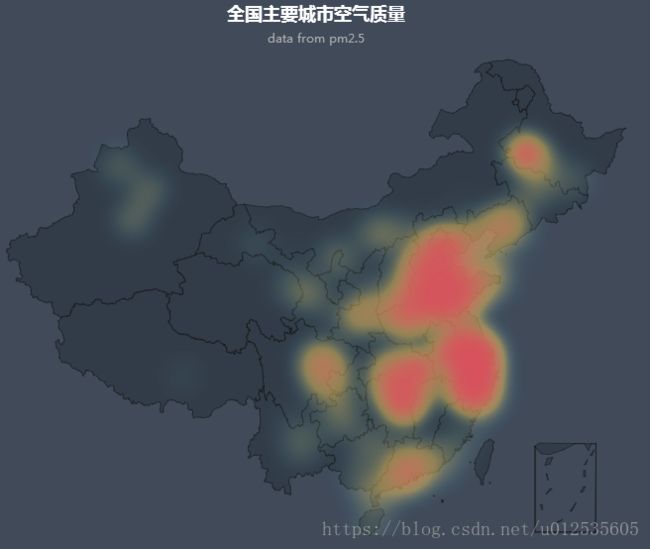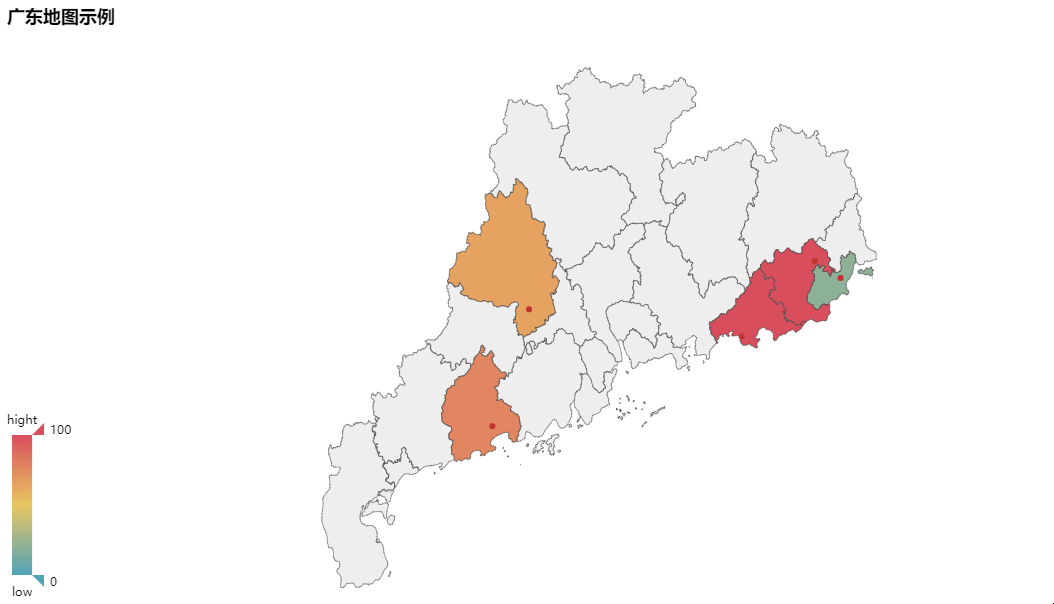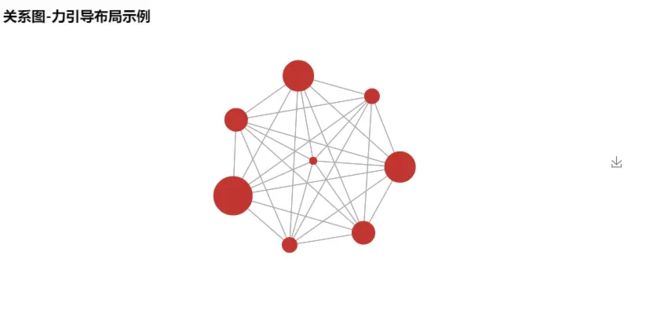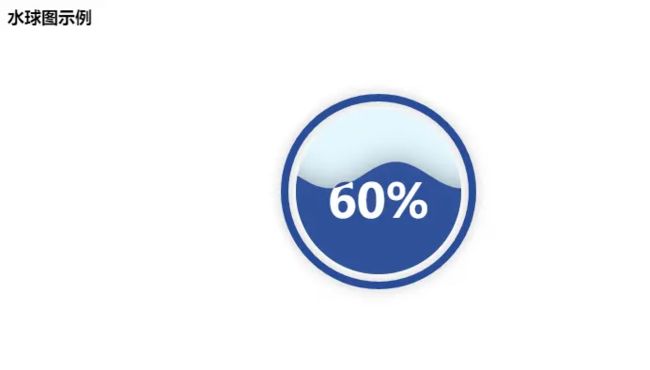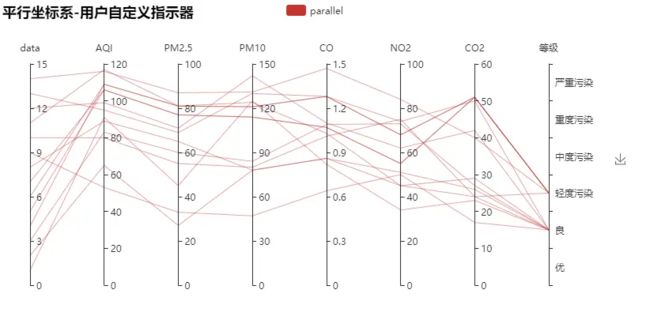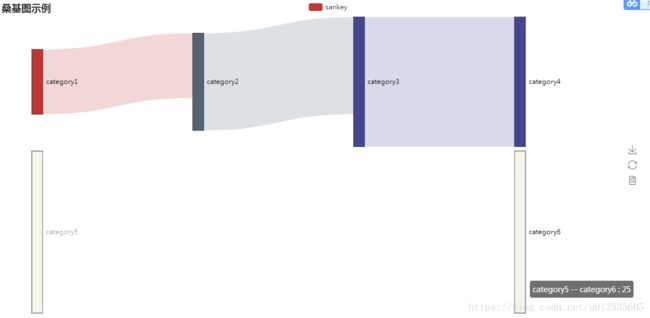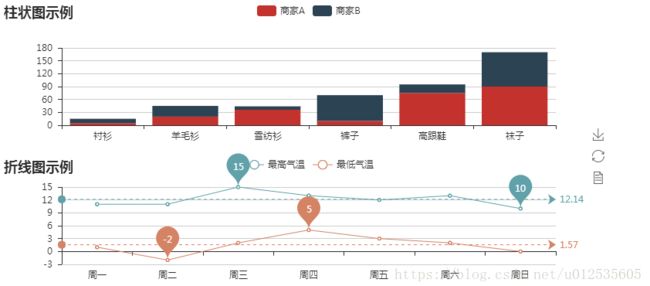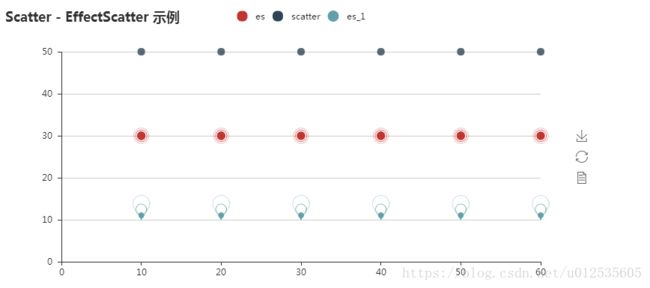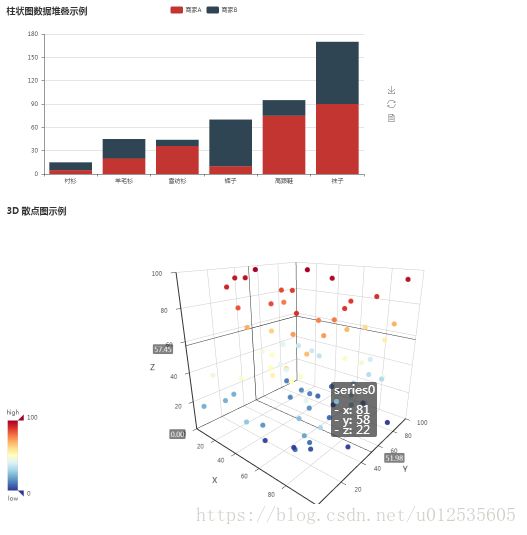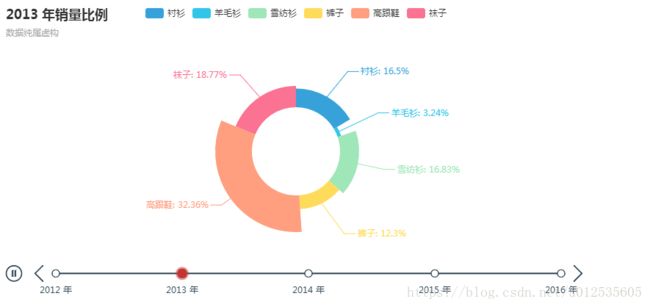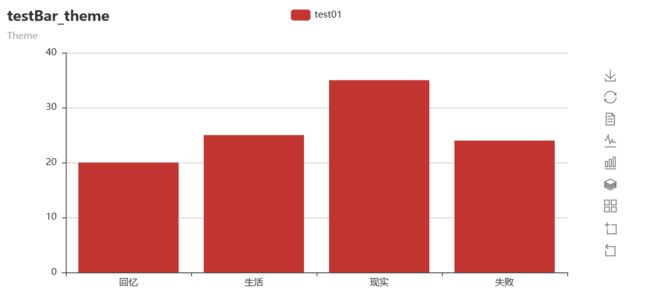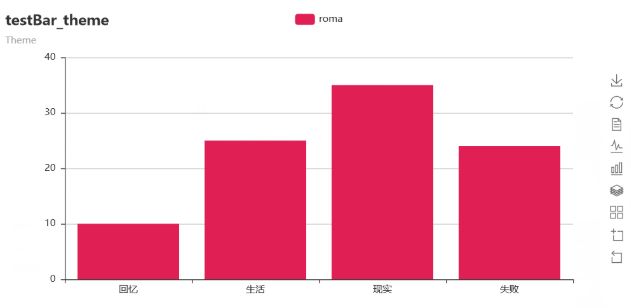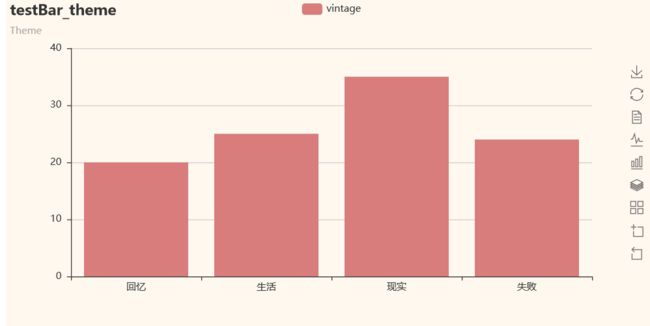导读:Python数据可视化的库有很多,常见的有matplotlib、pyplot、Seaborn、pyecharts等。
pyecharts是一款将python与echarts相结合的数据可视化库,可用于制作 Echarts 图表,输出动态的可视化图表,。Echarts 是百度开源的一个数据可视化 JS 库。
以下基于win系统的Python3版本pyecharts0.5.10进行。
pyecharts中文官方文档:https://pyecharts.org/#/zh-cn/intro
- 本笔记中部分所列图形案例代码可在文末附的参考资源中找到。
目录:
pyecharts库安装:
常用国内镜像源:
基本语法(通过案例学习 ):
使用pyecharts-snapshot插件保存图形:
常用图形函数:
1、柱状图/条形图 [堆叠(柱状)图] Bar.add()
2、饼图/环形图/玫瑰图Pie.add()
3、折线图/面积图Line.add()
4、极坐标系Polar.add()
5、散点图/三维气泡图scatter.add()
6、带有闪烁动画的散点图EffectScatter.add()
7、箱体图Boxplot.add()
8、雷达图Rader.add()
9、漏斗图Funnel.add()
10、仪表盘Gauge.add()
11、词云图WordCloud.add()
12、地理坐标系Geo.add()
13、地图Map.add()
14、关系图Grap.add()
15.水球图Liquid.add()
16、平行坐标系Parallel.add()
17、桑基图Sankey.add()
18.自定义图形Grid.add()
19、图标叠加 Overlap.add()
20、同一网页按顺序展示多个图page.add()
21、时间线轮播多张图timeline
主题配置
(1)不改变主题参数
(2)更改主题
整个页面使用同一个主题:
基本配置
1.在Bar()函数里添加的参数
2.在add()函数里添加的参数
更多示例、参考学习资源/博客:
pyecharts库安装:
pyEcharts目前有0.5及以下版本和1.0以上版本,新版的pyecharts发生了许多变化。 最为明显的是以前调整变量的命令现在都发生了改变。网上大部分教程都是0.5及以下版本。这里使用清华镜像安装0.5.10
安装代码:
pip install -i https://pypi.tuna.tsinghua.edu.cn/simple pyecharts==0.5.10
常用国内镜像源:
- 清华大学:https://pypi.tuna.tsinghua.edu.cn/simple
- 阿里云:http://mirrors.aliyun.com/pypi/simple/
- 中国科学技术大学大学:https://pypi.mirrors.ustc.edu.cn/simple/
- 豆瓣:http://pypi.douban.com/simple/
使用镜像源的安装方法:
pip install -i https://pypi.doubanio.com/simple/ 包名
基本语法(通过案例学习 ):
#导入柱状图bar
from pyecharts import Bar
#设置柱状图的主标题与副标题
bar=Bar("柱状图(标题)","一年的降水量和蒸发量(副标题)")
#配置主题
bar.use_theme('dark') # 设置背景色为“暗色”。需要设置主题背景色时调用use_theme() 函数
#设置x轴数据
columns=["Jan","Feb","Mar","Apr","May","Jun","Jul","Aug","Sep","Oct","Nov","Dec"]
#设置y轴数据
data_1=[2.0,4.9,7.0,23.2,25.6,76.7,135.6,162.2,32.6,20.0,6.4,3.3]
data_2=[2.6,5.9,9.0,26.4,28.7,70.7,175.6,182.2,48.7,18.8,6.0,2.3]
#添加柱状图的数据及配置项
bar.add(
"降水量",columns,data_1, #绘图关键信息:图例名称(注释==label),x轴数据,y轴数据
mark_line=["average"], #标记平均值
mark_point=["max","min"], #标记极值
is_stack =False, #数据堆叠,同个类目轴上系列配置相同的stack 值可以堆叠放置。is_stack = True表示堆叠在一起绘制堆叠(柱状)图
bar_category_gap ='20%', #类目轴柱状距离,默认20%
is_more_utils=True #提供更多实用工具按钮
)
bar.add(
"蒸发量",columns,data_2,
mark_line=["average"],
mark_point=["max","min"],
is_stack =False,
bar_category_gap ='20%',
is_more_utils=True
# is_convert = True , X 轴与 Y 轴交换,将柱状图改为条形图
)
# bar.print_echarts_options() # 该行打印配置项,方便调试时使用
#生成本地文件(默认为.html文件)
bar.render('./picture1.html') #将html文档命名为picture1
运行结果图:
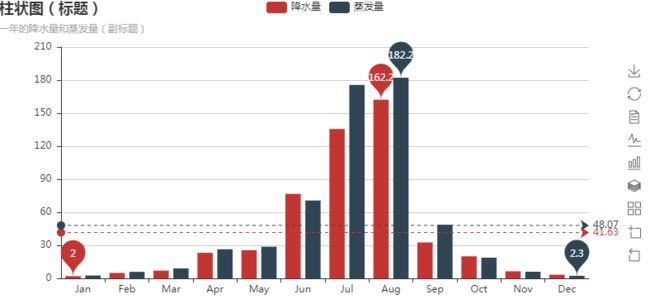
关键代码解读:
add() : 主要方法,用于添加图表的数据和设置各种配置项
render():默认将会在根目录下生成一个 render.html 的文件,支持 path 参数,设置文件保存位置,如 render(r"e:\my_first_chart.html"),文件用浏览器打开。
print_echarts_options() :打印输出图表的所有配置项
show_config() :打印输出图表的所有配置项
Note: 可以按右边的下载按钮将图片下载到本地,如果想要提供更多实用工具按钮,请在 add() 中设置 is_more_utils 为 True
使用pyecharts-snapshot插件保存图形:
如果想直接将图片保存为 png, pdf, gif 格式的文件,可以使用 pyecharts-snapshot。 使用该插件请确保你的系统上已经安装了 Nodejs 环境。
1._幻像: 康达安装幻象
2.* pyecharts 快照 : pip 安装 pyecharts 快照
2.调用 render 方法 bar.render(path='snapshot.png') 文件结尾可以为 svg/jpeg/png/pdf/gif。 请注意,svg 文件需要你在初始化 bar 的时候设置 renderer='svg'。
import random
from pyecharts import Bar
#from pyecharts import configure
#configure(global_theme='vintage')
X_AXIS = ["衬衫", "羊毛衫", "雪纺衫", "裤子", "高跟鞋", "袜子"]
bar = Bar("我的第一个图表", "这里是副标题")
bar.use_theme("roma")
bar.add("商家A", X_AXIS, [random.randint(10, 100) for _ in range(6)])
bar.add("商家B", X_AXIS, [random.randint(10, 100) for _ in range(6)])
bar.render()
bar.render(path='snapshot.png')
常用图形函数:
1、柱状图/条形图 [堆叠(柱状)图] Bar.add()
2、饼图/环形图/玫瑰图Pie.add()
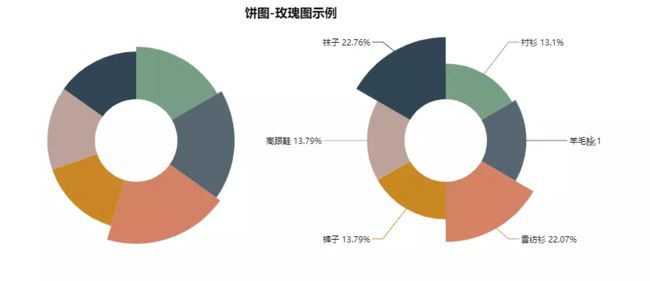
3、折线图/面积图Line.add()
4、极坐标系Polar.add()
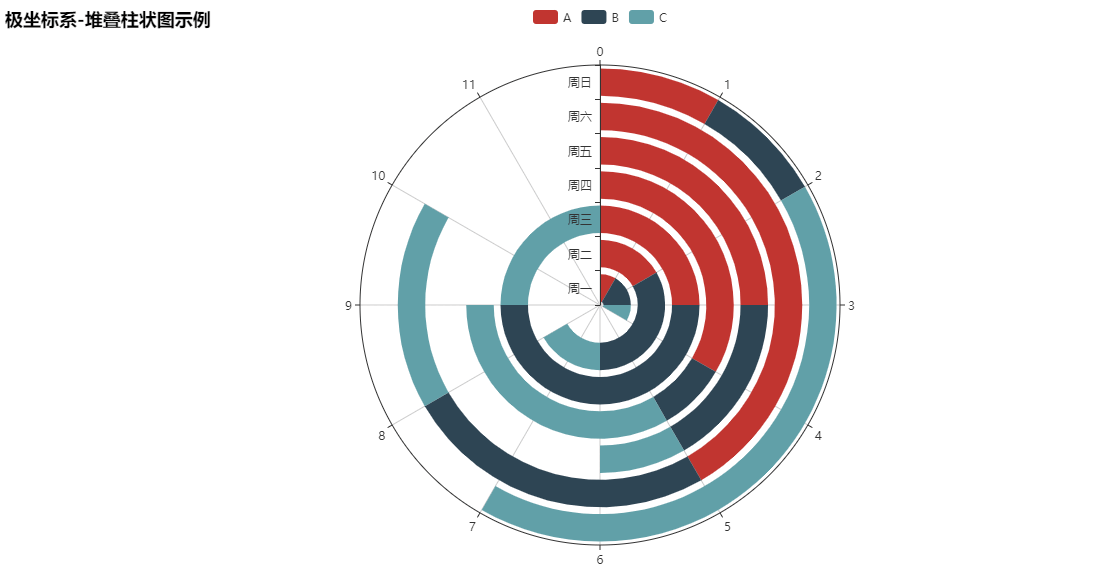
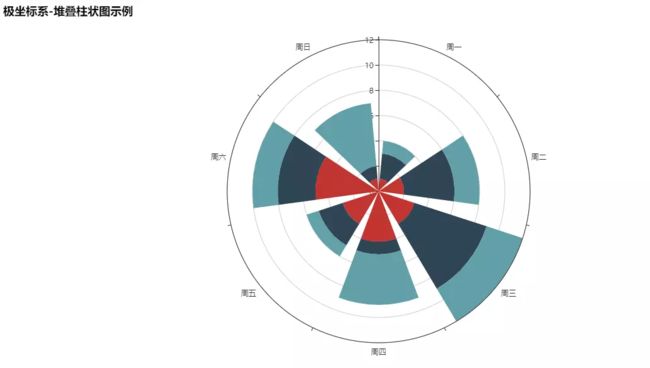
5、散点图/三维气泡图scatter.add()
6、带有闪烁动画的散点图EffectScatter.add()
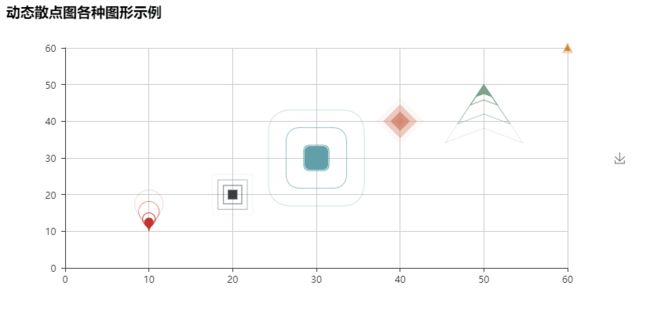
7、箱体图Boxplot.add()
8、雷达图Rader.add()
9、漏斗图Funnel.add()
10、仪表盘Gauge.add()
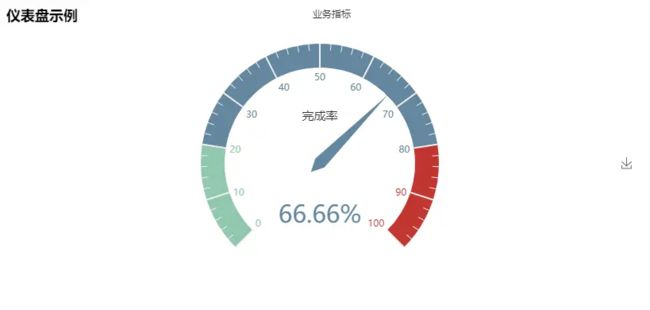
11、词云图WordCloud.add()
12、地理坐标系Geo.add()
from pyecharts import Geo
data = [
("海门", 9),("鄂尔多斯", 12),("招远", 12),("舟山", 12),("齐齐哈尔", 14),("盐城", 15),
("赤峰", 16),("青岛", 18),("乳山", 18),("金昌", 19),("泉州", 21),("莱西", 21),
("日照", 21),("胶南", 22),("南通", 23),("拉萨", 24),("云浮", 24),("梅州", 25)...]
geo = Geo(
"全国主要城市空气质量",
"data from pm2.5",
title_color="#fff",
title_pos="center",
width=1200, height=600,
background_color='#404a59')
attr, value = geo.cast(data)
geo.add("", attr, value,
visual_range=[0, 200],
visual_text_color="#fff",
symbol_size=15,
is_visualmap=True)
geo.show_config()
geo.render()
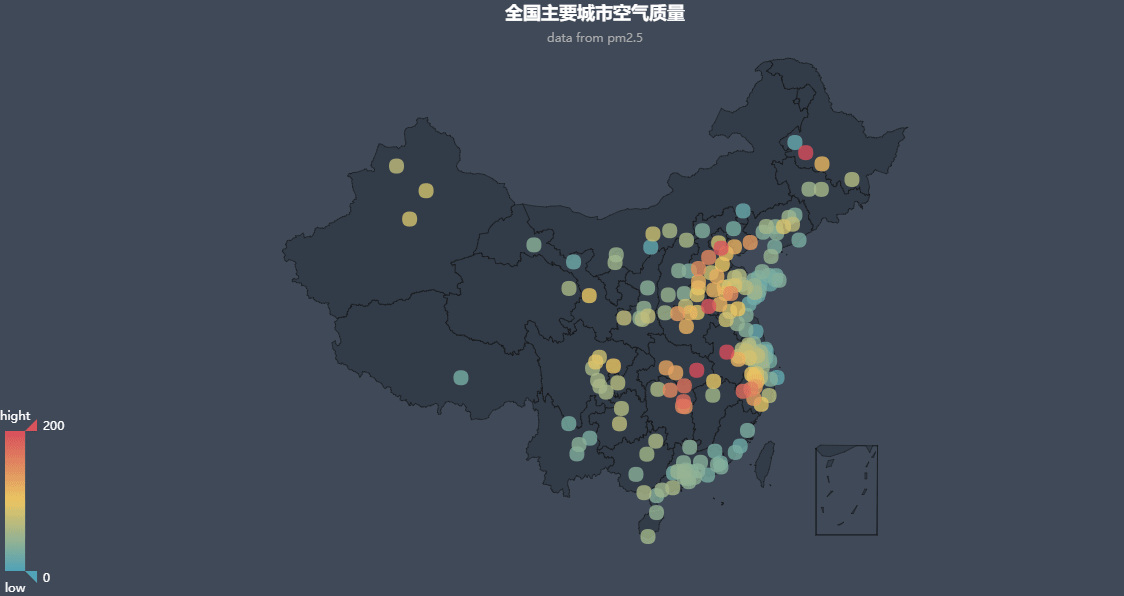
from pyecharts import Geo
data = [("海门", 9), ("鄂尔多斯", 12), ("招远", 12), ("舟山", 12), ("齐齐哈尔", 14), ("盐城", 15)]
geo = Geo("全国主要城市空气质量", "data from pm2.5", title_color="#fff", title_pos="center",
width=1200, height=600, background_color='#404a59')
attr, value = geo.cast(data)
geo.add("", attr, value, type="effectScatter", is_random=True, effect_scale=5)
geo.show_config()
geo.render()

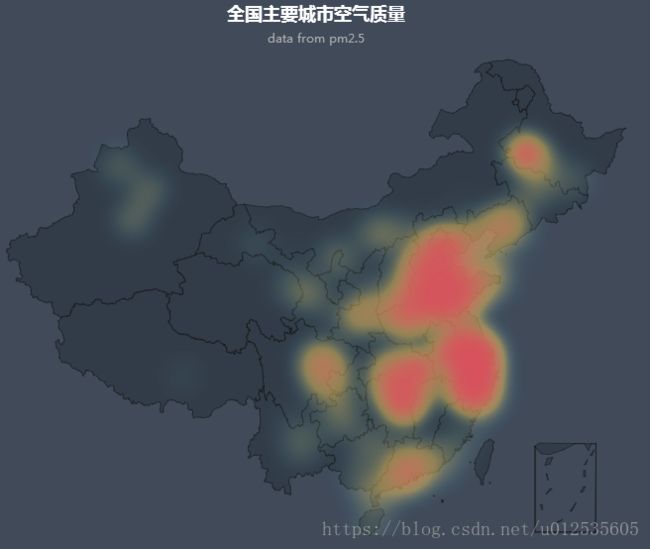
13、地图Map.add()
【数据接口:pyecharts地图数据接口】安装下列地图数据包
pip install echarts-countries-pypkg
pip install echarts-china-provinces-pypkg
pip install echarts-china-cities-pypkg
pip install echarts-china-counties-pypkg
pip install echarts-china-misc-pypkg
pip install echarts-united-kingdom-pypkg
Map.add() 方法签名
add(
name,attr,value,
maptype = 'china',
is_roam = True,
is_map_symobol_show = True
**kwargs
)
maptype -> str: 地图类型,支持China,world,北京,天津,上海,湖南,湖北,……363个二线城市
is_roam -> bool/str 是否开启鼠标缩放,漫游等,默认 True,若只想开启缩放/平移 设置scale/move 设置成 True 开启
is_map_symobol_show 是否显示地图标记,默认 True。
案例代码:
from pyecharts import Map
value = [155,10,66,78]
attr = ['汕头市','汕尾市','揭阳市','肇庆市']
map = Map('广东地图示例',width = 1200,height = 600)
map.add('',attr,value,maptype = '广东',
is_visualmap = True,
visual_text_color = '#000',
is_label_show = True
)
map.render('./html/map02.html')
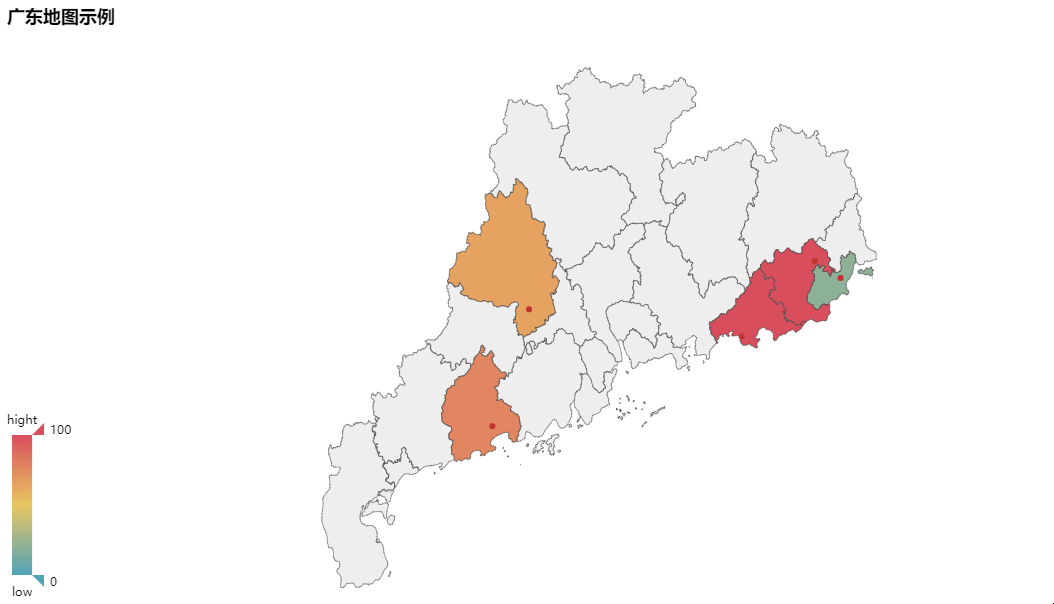
14、关系图Grap.add()
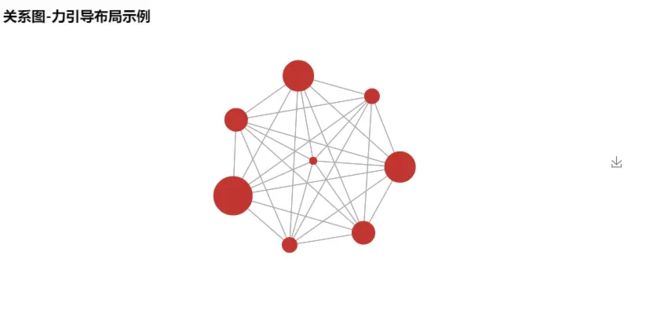
15.水球图Liquid.add()
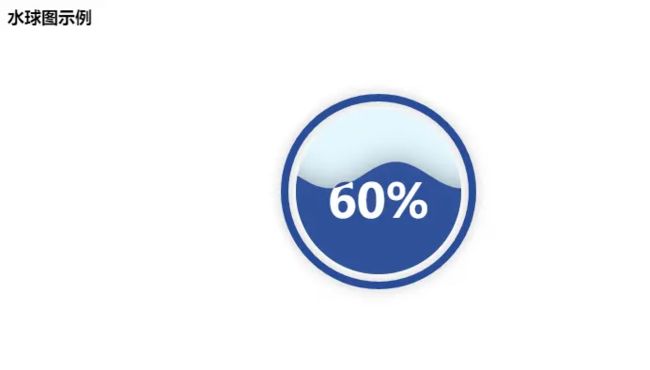

16、平行坐标系Parallel.add()
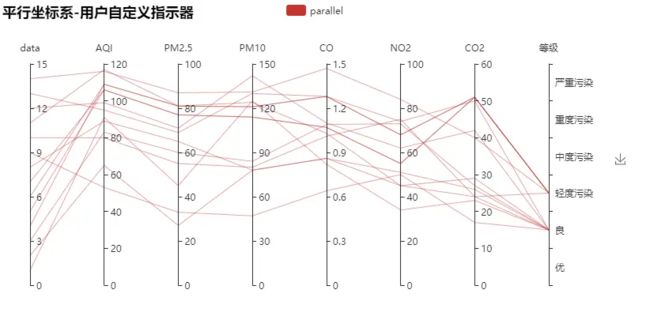
17、桑基图Sankey.add()
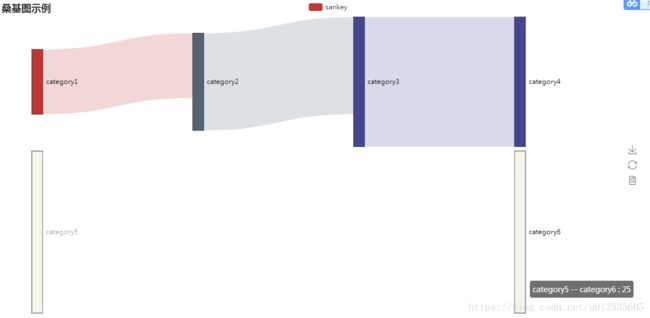
18.自定义图形Grid.add()
(以上下或左右形式绘图)
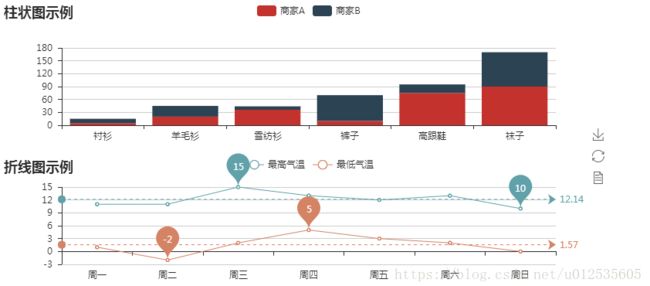
19、图标叠加 Overlap.add()
(在同一个图里绘图)
利用第一张图表为基础,将后面的数据画在第一张图上。Line/ Bar/ Kline/ Scatter/ EffectScatter
#EffectScatter + Line 叠加
from pyecharts import Line,EffectScatter,Overlap
attr = ["Jan","Feb","Mar","Apr","May","Jun","Jul","Aug","Sep","Oct","Nov","Dec"]
v1 = [2.0,4.9,7.0,23.2,25.6,76.7,135.6,162.2,170.1,178.3,175.4,176.5]
line = Line('线性_闪烁图示例')
line.add('',attr,v1,is_random = True)
es = EffectScatter()
es.add('',attr,v1,effect_scale=8) #闪烁
overlop = Overlap()
overlop.add(line) #必须先添加line,在添加es
overlop.add(es)
overlop.render()

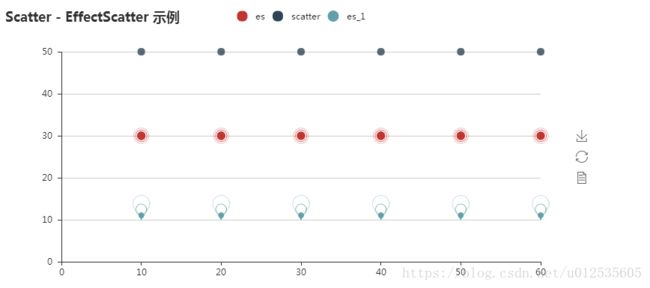
20、同一网页按顺序展示多个图page.add()
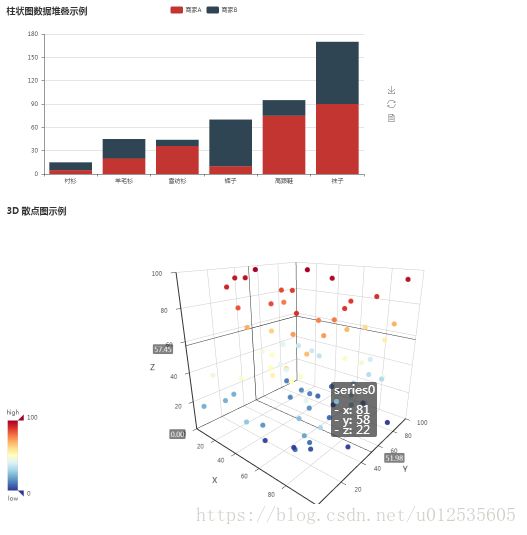
21、时间线轮播多张图timeline
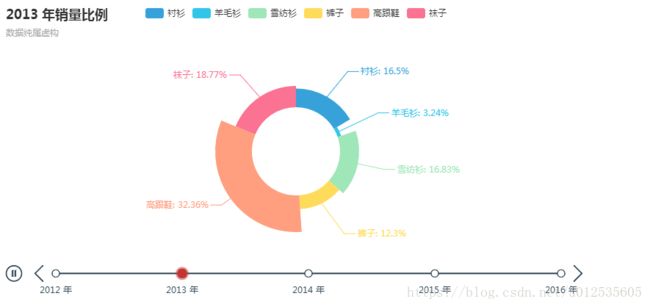
主题配置
echarts 自带 dark 主题, pyecharts 也自带了 dark。 echarts-themes-pypkg 提供了 vintage, macarons, infographic, shine 和 roma 主题。
安装:
pip install echarts-themes-pypkg
(1)不改变主题参数
from pyecharts import Bar
v1 = [20,25,35,24]
str1 = ['回忆','生活','现实','失败']
bar1 = Bar('testBar_theme','Theme')
bar1.add('test01',str1,v1,is_more_utils = True)
bar1.render()
显示效果:
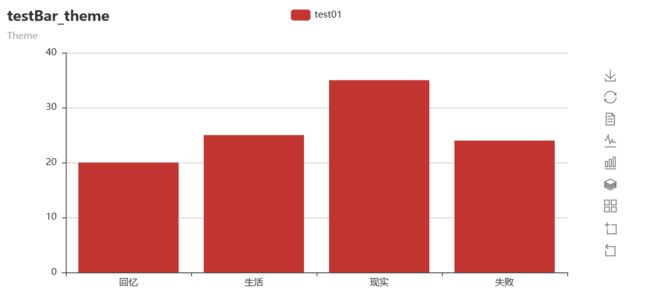
(2)更改主题
单个图换主题:
from pyecharts import Bar
v1 = [20,25,35,24]
str1 = ['回忆','生活','现实','失败']
bar = Bar('testBar_theme','Theme')
bar.add('test01',str1,v1,is_more_utils = True)
# 更换单个图表主题
# 其他主题:vintage,macarons,infographic,shine,roma
bar.use_theme("vintage")
bar.render()
显示效果:
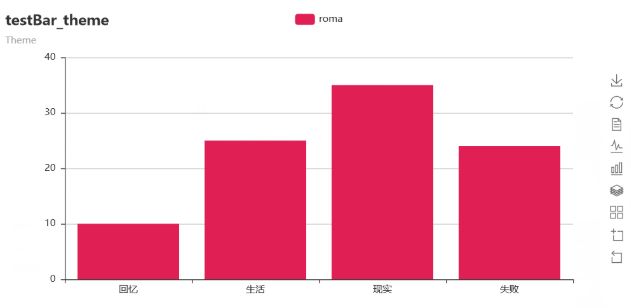
整个页面使用同一个主题:
from pyecharts import configure
configure(global_theme='vintage')
显示效果:
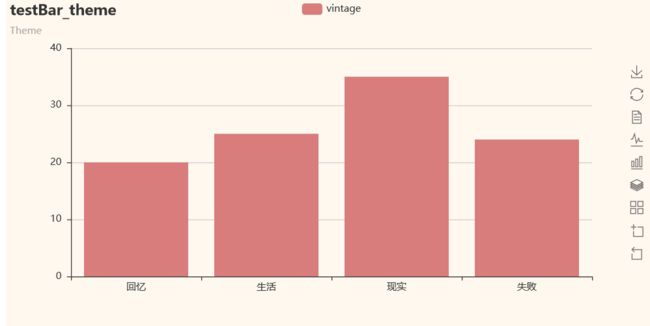
基本配置
1.在Bar()函数里添加的参数
title -> str
主标题文本,支持 \n 换行,默认为 “”
subtitle -> str
副标题文本,支持 \n 换行,默认为 “”
width -> int
画布宽度,默认为 800(px)
height -> int
画布高度,默认为 400(px)
title_color -> str
主标题文本颜色,默认为 ‘#000’
subtitle_color -> str
副标题文本颜色,默认为 ‘#aaa’
background_color -> str
画布背景颜色,默认为 ‘#fff’
page_title -> str
指定生成的 html 文件中 标签的值。 默认为’Echarts’
</p>
<p>renderer -> str</p>
<p>指定使用渲染方式,有 ‘svg’ 和 ‘canvas’ 可选,默认为 ‘canvas’。 3D 图仅能使用 ‘canvas’(canvas和svg区别请参考:https://blog.csdn.net/helloword_chen/article/details/49788309)</p>
<p>具体使用代码:</p>
<pre><code class="language-python">from pyecharts import Bar
v1 = [20,25,35,24]
str1 = ['回忆','生活','现实','失败']
# 默认Bar()第一个参数为 主标题,第二个参数为副标题
bar1 = Bar('testBar_theme','Theme',page_title = '我的柱状图',title_color ='#3367FF',subtitle_color= '#3367FF',background_color = '#5AB5FF')
bar1.add('vintage',str1,v1,is_more_utils = True)
bar1.render(r"H:\PyCoding\FlaskCoding\Test_all\test0608\test01.html")</code></pre>
<p>显示效果</p>
<p style="text-align:center;"><a href="http://img.e-com-net.com/image/info8/317183a580934ae19ca5c6c35fe37cc1.jpg" target="_blank"><img alt="Python数据可视化——pyecharts学习笔记_第24张图片" height="411" src="http://img.e-com-net.com/image/info8/317183a580934ae19ca5c6c35fe37cc1.jpg" width="650" style="border:1px solid black;"></a></p>
<h3 id="2.%E5%9C%A8add()%E5%87%BD%E6%95%B0%E9%87%8C%E6%B7%BB%E5%8A%A0%E7%9A%84%E5%8F%82%E6%95%B0">2.在add()函数里添加的参数</h3>
<p>is_random -> bool</p>
<p>是否随机排列颜色列表,默认为 False</p>
<p>label_color -> list</p>
<p>自定义标签颜色。 全局颜色列表,所有图表的图例颜色均在这里修改。 如 Bar 的柱状颜色,Line 的线条颜色等等。</p>
<p>is_label_show -> bool</p>
<p>是否正常显示标签,默认不显示。 标签即各点的数据项信息</p>
<p>label_pos -> str</p>
<p>标签的位置,Bar 图默认为’top’。 有’top’, ‘left’, ‘right’, ‘bottom’, ‘inside’,’outside’可选</p>
<p>label_text_color -> str</p>
<p>标签字体颜色,默认为 “#000”</p>
<p>label_text_size -> int</p>
<p>标签字体大小,默认为 12</p>
<p>is_random -> bool</p>
<p>是否随机排列颜色列表,默认为 False</p>
<p>label_formatter -> 功能</p>
<p>回调函数使用</p>
<pre><code class="language-python">def label_formatter(params):
return params.value + ' [Good!]'
</code></pre>
<pre><code class="language-python">(params: Object|Array) => string
参数 params 是 formatter 需要的单个数据集。格式如下:
{
componentType: 'series',
// 系列类型
seriesType: string,
// 系列在传入的 option.series 中的 index
seriesIndex: number,
// 系列名称
seriesName: string,
// 数据名,类目名
name: string,
// 数据在传入的 data 数组中的 index
dataIndex: number,
// 传入的原始数据项
data: Object,
// 传入的数据值
value: number|Array,
// 数据图形的颜色
color: string,
}</code></pre>
<p>具体使用代码</p>
<pre><code class="language-python">from pyecharts import Bar
def label_formatter(params):
return params.data +'分'
v1 = [20,25,35,24]
attr = ['回忆','生活','现实','失败']
bar = Bar('testBar_color','Theme',page_title = '我的柱状图')
# 注意 label_color的属性值为 list(列表)
bar.add("test_X", attr, v1, is_label_show=True,label_color=['#5AB5FF'],label_text_color ='#3367FF',label_formatter=label_formatter)
bar.render()</code></pre>
<p>显示效果</p>
<p style="text-align:center;"><a href="http://img.e-com-net.com/image/info8/bf454c138d5840fca0ebaf7c9b80f892.jpg" target="_blank"><img alt="Python数据可视化——pyecharts学习笔记_第25张图片" height="390" src="http://img.e-com-net.com/image/info8/bf454c138d5840fca0ebaf7c9b80f892.jpg" width="650" style="border:1px solid black;"></a></p>
<p> </p>
<p> </p>
<h2 id="%E6%9B%B4%E5%A4%9A%E7%A4%BA%E4%BE%8B%E3%80%81%E5%8F%82%E8%80%83%E5%AD%A6%E4%B9%A0%E8%B5%84%E6%BA%90%2F%E5%8D%9A%E5%AE%A2%EF%BC%9A">更多示例、参考学习资源/博客:</h2>
<p>1、Python 数据可视化?</p>
<p>2、Python + PyEcharts——数据可视化</p>
<p>3、Python可视化神器——pyecharts的超详细使用指南!</p>
<p>4、【Python | 做更好的数据可视化】pyecharts进阶用法(一)</p>
<p>5、pyecharts学习笔记</p>
</div>
</div>
</div>
</div>
</div>
<!--PC和WAP自适应版-->
<div id="SOHUCS" sid="1362971275647016960"></div>
<script type="text/javascript" src="/views/front/js/chanyan.js"></script>
<!-- 文章页-底部 动态广告位 -->
<div class="youdao-fixed-ad" id="detail_ad_bottom"></div>
</div>
<div class="col-md-3">
<div class="row" id="ad">
<!-- 文章页-右侧1 动态广告位 -->
<div id="right-1" class="col-lg-12 col-md-12 col-sm-4 col-xs-4 ad">
<div class="youdao-fixed-ad" id="detail_ad_1"> </div>
</div>
<!-- 文章页-右侧2 动态广告位 -->
<div id="right-2" class="col-lg-12 col-md-12 col-sm-4 col-xs-4 ad">
<div class="youdao-fixed-ad" id="detail_ad_2"></div>
</div>
<!-- 文章页-右侧3 动态广告位 -->
<div id="right-3" class="col-lg-12 col-md-12 col-sm-4 col-xs-4 ad">
<div class="youdao-fixed-ad" id="detail_ad_3"></div>
</div>
</div>
</div>
</div>
</div>
</div>
<div class="container">
<h4 class="pt20 mb15 mt0 border-top">你可能感兴趣的:(python,数据可视化,数据分析)</h4>
<div id="paradigm-article-related">
<div class="recommend-post mb30">
<ul class="widget-links">
<li><a href="/article/1835511912843014144.htm"
title="理解Gunicorn:Python WSGI服务器的基石" target="_blank">理解Gunicorn:Python WSGI服务器的基石</a>
<span class="text-muted">范范0825</span>
<a class="tag" taget="_blank" href="/search/ipython/1.htm">ipython</a><a class="tag" taget="_blank" href="/search/linux/1.htm">linux</a><a class="tag" taget="_blank" href="/search/%E8%BF%90%E7%BB%B4/1.htm">运维</a>
<div>理解Gunicorn:PythonWSGI服务器的基石介绍Gunicorn,全称GreenUnicorn,是一个为PythonWSGI(WebServerGatewayInterface)应用设计的高效、轻量级HTTP服务器。作为PythonWeb应用部署的常用工具,Gunicorn以其高性能和易用性著称。本文将介绍Gunicorn的基本概念、安装和配置,帮助初学者快速上手。1.什么是Gunico</div>
</li>
<li><a href="/article/1835506869838376960.htm"
title="Python数据分析与可视化实战指南" target="_blank">Python数据分析与可视化实战指南</a>
<span class="text-muted">William数据分析</span>
<a class="tag" taget="_blank" href="/search/python/1.htm">python</a><a class="tag" taget="_blank" href="/search/python/1.htm">python</a><a class="tag" taget="_blank" href="/search/%E6%95%B0%E6%8D%AE/1.htm">数据</a>
<div>在数据驱动的时代,Python因其简洁的语法、强大的库生态系统以及活跃的社区,成为了数据分析与可视化的首选语言。本文将通过一个详细的案例,带领大家学习如何使用Python进行数据分析,并通过可视化来直观呈现分析结果。一、环境准备1.1安装必要库在开始数据分析和可视化之前,我们需要安装一些常用的库。主要包括pandas、numpy、matplotlib和seaborn等。这些库分别用于数据处理、数学</div>
</li>
<li><a href="/article/1835505858939809792.htm"
title="python os.environ" target="_blank">python os.environ</a>
<span class="text-muted">江湖偌大</span>
<a class="tag" taget="_blank" href="/search/python/1.htm">python</a><a class="tag" taget="_blank" href="/search/%E6%B7%B1%E5%BA%A6%E5%AD%A6%E4%B9%A0/1.htm">深度学习</a>
<div>os.environ['TF_CPP_MIN_LOG_LEVEL']='0'#默认值,输出所有信息os.environ['TF_CPP_MIN_LOG_LEVEL']='1'#屏蔽通知信息(INFO)os.environ['TF_CPP_MIN_LOG_LEVEL']='2'#屏蔽通知信息和警告信息(INFO\WARNING)os.environ['TF_CPP_MIN_LOG_LEVEL']='</div>
</li>
<li><a href="/article/1835505606245576704.htm"
title="Python中os.environ基本介绍及使用方法" target="_blank">Python中os.environ基本介绍及使用方法</a>
<span class="text-muted">鹤冲天Pro</span>
<a class="tag" taget="_blank" href="/search/%23/1.htm">#</a><a class="tag" taget="_blank" href="/search/Python/1.htm">Python</a><a class="tag" taget="_blank" href="/search/python/1.htm">python</a><a class="tag" taget="_blank" href="/search/%E6%9C%8D%E5%8A%A1%E5%99%A8/1.htm">服务器</a><a class="tag" taget="_blank" href="/search/%E5%BC%80%E5%8F%91%E8%AF%AD%E8%A8%80/1.htm">开发语言</a>
<div>文章目录python中os.environos.environ简介os.environ进行环境变量的增删改查python中os.environ的使用详解1.简介2.key字段详解2.1常见key字段3.os.environ.get()用法4.环境变量的增删改查和判断是否存在4.1新增环境变量4.2更新环境变量4.3获取环境变量4.4删除环境变量4.5判断环境变量是否存在python中os.envi</div>
</li>
<li><a href="/article/1835505226933694464.htm"
title="Pyecharts数据可视化大屏:打造沉浸式数据分析体验" target="_blank">Pyecharts数据可视化大屏:打造沉浸式数据分析体验</a>
<span class="text-muted">我的运维人生</span>
<a class="tag" taget="_blank" href="/search/%E4%BF%A1%E6%81%AF%E5%8F%AF%E8%A7%86%E5%8C%96/1.htm">信息可视化</a><a class="tag" taget="_blank" href="/search/%E6%95%B0%E6%8D%AE%E5%88%86%E6%9E%90/1.htm">数据分析</a><a class="tag" taget="_blank" href="/search/%E6%95%B0%E6%8D%AE%E6%8C%96%E6%8E%98/1.htm">数据挖掘</a><a class="tag" taget="_blank" href="/search/%E8%BF%90%E7%BB%B4%E5%BC%80%E5%8F%91/1.htm">运维开发</a><a class="tag" taget="_blank" href="/search/%E6%8A%80%E6%9C%AF%E5%85%B1%E4%BA%AB/1.htm">技术共享</a>
<div>Pyecharts数据可视化大屏:打造沉浸式数据分析体验在当今这个数据驱动的时代,如何将海量数据以直观、生动的方式展现出来,成为了数据分析师和企业决策者关注的焦点。Pyecharts,作为一款基于Python的开源数据可视化库,凭借其丰富的图表类型、灵活的配置选项以及高度的定制化能力,成为了构建数据可视化大屏的理想选择。本文将深入探讨如何利用Pyecharts打造数据可视化大屏,并通过实际代码案例</div>
</li>
<li><a href="/article/1835504217729626112.htm"
title="Python教程:一文了解使用Python处理XPath" target="_blank">Python教程:一文了解使用Python处理XPath</a>
<span class="text-muted">旦莫</span>
<a class="tag" taget="_blank" href="/search/Python%E8%BF%9B%E9%98%B6/1.htm">Python进阶</a><a class="tag" taget="_blank" href="/search/python/1.htm">python</a><a class="tag" taget="_blank" href="/search/%E5%BC%80%E5%8F%91%E8%AF%AD%E8%A8%80/1.htm">开发语言</a>
<div>目录1.环境准备1.1安装lxml1.2验证安装2.XPath基础2.1什么是XPath?2.2XPath语法2.3示例XML文档3.使用lxml解析XML3.1解析XML文档3.2查看解析结果4.XPath查询4.1基本路径查询4.2使用属性查询4.3查询多个节点5.XPath的高级用法5.1使用逻辑运算符5.2使用函数6.实战案例6.1从网页抓取数据6.1.1安装Requests库6.1.2代</div>
</li>
<li><a href="/article/1835503965563875328.htm"
title="python os.environ_python os.environ 读取和设置环境变量" target="_blank">python os.environ_python os.environ 读取和设置环境变量</a>
<span class="text-muted">weixin_39605414</span>
<a class="tag" taget="_blank" href="/search/python/1.htm">python</a><a class="tag" taget="_blank" href="/search/os.environ/1.htm">os.environ</a>
<div>>>>importos>>>os.environ.keys()['LC_NUMERIC','GOPATH','GOROOT','GOBIN','LESSOPEN','SSH_CLIENT','LOGNAME','USER','HOME','LC_PAPER','PATH','DISPLAY','LANG','TERM','SHELL','J2REDIR','LC_MONETARY','QT_QPA</div>
</li>
<li><a href="/article/1835497664922349568.htm"
title="使用Faiss进行高效相似度搜索" target="_blank">使用Faiss进行高效相似度搜索</a>
<span class="text-muted">llzwxh888</span>
<a class="tag" taget="_blank" href="/search/faiss/1.htm">faiss</a><a class="tag" taget="_blank" href="/search/python/1.htm">python</a>
<div>在现代AI应用中,快速和高效的相似度搜索是至关重要的。Faiss(FacebookAISimilaritySearch)是一个专门用于快速相似度搜索和聚类的库,特别适用于高维向量。本文将介绍如何使用Faiss来进行相似度搜索,并结合Python代码演示其基本用法。什么是Faiss?Faiss是一个由FacebookAIResearch团队开发的开源库,主要用于高维向量的相似性搜索和聚类。Faiss</div>
</li>
<li><a href="/article/1835497665853485056.htm"
title="python是什么意思中文-在python中%是什么意思" target="_blank">python是什么意思中文-在python中%是什么意思</a>
<span class="text-muted">编程大乐趣</span>
<div>Python中%有两种:1、数值运算:%代表取模,返回除法的余数。如:>>>7%212、%操作符(字符串格式化,stringformatting),说明如下:%[(name)][flags][width].[precision]typecode(name)为命名flags可以有+,-,''或0。+表示右对齐。-表示左对齐。''为一个空格,表示在正数的左侧填充一个空格,从而与负数对齐。0表示使用0填</div>
</li>
<li><a href="/article/1835495644123459584.htm"
title="Day1笔记-Python简介&标识符和关键字&输入输出" target="_blank">Day1笔记-Python简介&标识符和关键字&输入输出</a>
<span class="text-muted">~在杰难逃~</span>
<a class="tag" taget="_blank" href="/search/Python/1.htm">Python</a><a class="tag" taget="_blank" href="/search/python/1.htm">python</a><a class="tag" taget="_blank" href="/search/%E5%BC%80%E5%8F%91%E8%AF%AD%E8%A8%80/1.htm">开发语言</a><a class="tag" taget="_blank" href="/search/%E5%A4%A7%E6%95%B0%E6%8D%AE/1.htm">大数据</a><a class="tag" taget="_blank" href="/search/%E6%95%B0%E6%8D%AE%E5%88%86%E6%9E%90/1.htm">数据分析</a><a class="tag" taget="_blank" href="/search/%E6%95%B0%E6%8D%AE%E6%8C%96%E6%8E%98/1.htm">数据挖掘</a>
<div>大家好,从今天开始呢,杰哥开展一个新的专栏,当然,数据分析部分也会不定时更新的,这个新的专栏主要是讲解一些Python的基础语法和知识,帮助0基础的小伙伴入门和学习Python,感兴趣的小伙伴可以开始认真学习啦!一、Python简介【了解】1.计算机工作原理编程语言就是用来定义计算机程序的形式语言。我们通过编程语言来编写程序代码,再通过语言处理程序执行向计算机发送指令,让计算机完成对应的工作,编程</div>
</li>
<li><a href="/article/1835495517774245888.htm"
title="python八股文面试题分享及解析(1)" target="_blank">python八股文面试题分享及解析(1)</a>
<span class="text-muted">Shawn________</span>
<a class="tag" taget="_blank" href="/search/python/1.htm">python</a>
<div>#1.'''a=1b=2不用中间变量交换a和b'''#1.a=1b=2a,b=b,aprint(a)print(b)结果:21#2.ll=[]foriinrange(3):ll.append({'num':i})print(11)结果:#[{'num':0},{'num':1},{'num':2}]#3.kk=[]a={'num':0}foriinrange(3):#0,12#可变类型,不仅仅改变</div>
</li>
<li><a href="/article/1835493753557708800.htm"
title="每日算法&面试题,大厂特训二十八天——第二十天(树)" target="_blank">每日算法&面试题,大厂特训二十八天——第二十天(树)</a>
<span class="text-muted">肥学</span>
<a class="tag" taget="_blank" href="/search/%E2%9A%A1%E7%AE%97%E6%B3%95%E9%A2%98%E2%9A%A1%E9%9D%A2%E8%AF%95%E9%A2%98%E6%AF%8F%E6%97%A5%E7%B2%BE%E8%BF%9B/1.htm">⚡算法题⚡面试题每日精进</a><a class="tag" taget="_blank" href="/search/java/1.htm">java</a><a class="tag" taget="_blank" href="/search/%E7%AE%97%E6%B3%95/1.htm">算法</a><a class="tag" taget="_blank" href="/search/%E6%95%B0%E6%8D%AE%E7%BB%93%E6%9E%84/1.htm">数据结构</a>
<div>目录标题导读算法特训二十八天面试题点击直接资料领取导读肥友们为了更好的去帮助新同学适应算法和面试题,最近我们开始进行专项突击一步一步来。上一期我们完成了动态规划二十一天现在我们进行下一项对各类算法进行二十八天的一个小总结。还在等什么快来一起肥学进行二十八天挑战吧!!特别介绍小白练手专栏,适合刚入手的新人欢迎订阅编程小白进阶python有趣练手项目里面包括了像《机器人尬聊》《恶搞程序》这样的有趣文章</div>
</li>
<li><a href="/article/1835493626688401408.htm"
title="Python快速入门 —— 第三节:类与对象" target="_blank">Python快速入门 —— 第三节:类与对象</a>
<span class="text-muted">孤华暗香</span>
<a class="tag" taget="_blank" href="/search/Python%E5%BF%AB%E9%80%9F%E5%85%A5%E9%97%A8/1.htm">Python快速入门</a><a class="tag" taget="_blank" href="/search/python/1.htm">python</a><a class="tag" taget="_blank" href="/search/%E5%BC%80%E5%8F%91%E8%AF%AD%E8%A8%80/1.htm">开发语言</a>
<div>第三节:类与对象目标:了解面向对象编程的基础概念,并学会如何定义类和创建对象。内容:类与对象:定义类:class关键字。类的构造函数:__init__()。类的属性和方法。对象的创建与使用。示例:classStudent:def__init__(self,name,age,major):self.name&#</div>
</li>
<li><a href="/article/1835492869062881280.htm"
title="pyecharts——绘制柱形图折线图" target="_blank">pyecharts——绘制柱形图折线图</a>
<span class="text-muted">2224070247</span>
<a class="tag" taget="_blank" href="/search/%E4%BF%A1%E6%81%AF%E5%8F%AF%E8%A7%86%E5%8C%96/1.htm">信息可视化</a><a class="tag" taget="_blank" href="/search/python/1.htm">python</a><a class="tag" taget="_blank" href="/search/java/1.htm">java</a><a class="tag" taget="_blank" href="/search/%E6%95%B0%E6%8D%AE%E5%8F%AF%E8%A7%86%E5%8C%96/1.htm">数据可视化</a>
<div>一、pyecharts概述自2013年6月百度EFE(ExcellentFrontEnd)数据可视化团队研发的ECharts1.0发布到GitHub网站以来,ECharts一直备受业界权威的关注并获得广泛好评,成为目前成熟且流行的数据可视化图表工具,被应用到诸多数据可视化的开发领域。Python作为数据分析领域最受欢迎的语言,也加入ECharts的使用行列,并研发出方便Python开发者使用的数据</div>
</li>
<li><a href="/article/1835491859351302144.htm"
title="Python 实现图片裁剪(附代码) | Python工具" target="_blank">Python 实现图片裁剪(附代码) | Python工具</a>
<span class="text-muted">剑客阿良_ALiang</span>
<div>前言本文提供将图片按照自定义尺寸进行裁剪的工具方法,一如既往的实用主义。环境依赖ffmpeg环境安装,可以参考我的另一篇文章:windowsffmpeg安装部署_阿良的博客-CSDN博客本文主要使用到的不是ffmpeg,而是ffprobe也在上面这篇文章中的zip包中。ffmpy安装:pipinstallffmpy-ihttps://pypi.douban.com/simple代码不废话了,上代码</div>
</li>
<li><a href="/article/1835491353451130880.htm"
title="【华为OD技术面试真题 - 技术面】- python八股文真题题库(4)" target="_blank">【华为OD技术面试真题 - 技术面】- python八股文真题题库(4)</a>
<span class="text-muted">算法大师</span>
<a class="tag" taget="_blank" href="/search/%E5%8D%8E%E4%B8%BAod/1.htm">华为od</a><a class="tag" taget="_blank" href="/search/%E9%9D%A2%E8%AF%95/1.htm">面试</a><a class="tag" taget="_blank" href="/search/python/1.htm">python</a>
<div>华为OD面试真题精选专栏:华为OD面试真题精选目录:2024华为OD面试手撕代码真题目录以及八股文真题目录文章目录华为OD面试真题精选**1.Python中的`with`**用途和功能自动资源管理示例:文件操作上下文管理协议示例代码工作流程解析优点2.\_\_new\_\_和**\_\_init\_\_**区别__new____init__区别总结3.**切片(Slicing)操作**基本切片语法</div>
</li>
<li><a href="/article/1835490974911000576.htm"
title="python os 环境变量" target="_blank">python os 环境变量</a>
<span class="text-muted">CV矿工</span>
<a class="tag" taget="_blank" href="/search/python/1.htm">python</a><a class="tag" taget="_blank" href="/search/%E5%BC%80%E5%8F%91%E8%AF%AD%E8%A8%80/1.htm">开发语言</a><a class="tag" taget="_blank" href="/search/numpy/1.htm">numpy</a>
<div>环境变量:环境变量是程序和操作系统之间的通信方式。有些字符不宜明文写进代码里,比如数据库密码,个人账户密码,如果写进自己本机的环境变量里,程序用的时候通过os.environ.get()取出来就行了。os.environ是一个环境变量的字典。环境变量的相关操作importos"""设置/修改环境变量:os.environ[‘环境变量名称’]=‘环境变量值’#其中key和value均为string类</div>
</li>
<li><a href="/article/1835490471032483840.htm"
title="高级 ECharts 技巧:自定义图表主题与样式" target="_blank">高级 ECharts 技巧:自定义图表主题与样式</a>
<span class="text-muted">SnowMan1993</span>
<a class="tag" taget="_blank" href="/search/echarts/1.htm">echarts</a><a class="tag" taget="_blank" href="/search/%E4%BF%A1%E6%81%AF%E5%8F%AF%E8%A7%86%E5%8C%96/1.htm">信息可视化</a><a class="tag" taget="_blank" href="/search/%E6%95%B0%E6%8D%AE%E5%88%86%E6%9E%90/1.htm">数据分析</a>
<div>ECharts是一个强大的数据可视化库,提供了多种内置主题和样式,但你也可以根据项目的设计需求,自定义图表的主题与样式。本文将介绍如何使用ECharts自定义图表主题,以提升数据可视化的吸引力和一致性。1.什么是ECharts主题?ECharts的主题是指定义图表样式的配置项,包括颜色、字体、线条样式等。通过预设主题,你可以快速更改图表的整体风格,而自定义主题则允许你在此基础上进行个性化设置。2.</div>
</li>
<li><a href="/article/1835490218845761536.htm"
title="Python爬虫解析工具之xpath使用详解" target="_blank">Python爬虫解析工具之xpath使用详解</a>
<span class="text-muted">eqa11</span>
<a class="tag" taget="_blank" href="/search/python/1.htm">python</a><a class="tag" taget="_blank" href="/search/%E7%88%AC%E8%99%AB/1.htm">爬虫</a><a class="tag" taget="_blank" href="/search/%E5%BC%80%E5%8F%91%E8%AF%AD%E8%A8%80/1.htm">开发语言</a>
<div>文章目录Python爬虫解析工具之xpath使用详解一、引言二、环境准备1、插件安装2、依赖库安装三、xpath语法详解1、路径表达式2、通配符3、谓语4、常用函数四、xpath在Python代码中的使用1、文档树的创建2、使用xpath表达式3、获取元素内容和属性五、总结Python爬虫解析工具之xpath使用详解一、引言在Python爬虫开发中,数据提取是一个至关重要的环节。xpath作为一门</div>
</li>
<li><a href="/article/1835483915071090688.htm"
title="【华为OD技术面试真题 - 技术面】- python八股文真题题库(1)" target="_blank">【华为OD技术面试真题 - 技术面】- python八股文真题题库(1)</a>
<span class="text-muted">算法大师</span>
<a class="tag" taget="_blank" href="/search/%E5%8D%8E%E4%B8%BAod/1.htm">华为od</a><a class="tag" taget="_blank" href="/search/%E9%9D%A2%E8%AF%95/1.htm">面试</a><a class="tag" taget="_blank" href="/search/python/1.htm">python</a>
<div>华为OD面试真题精选专栏:华为OD面试真题精选目录:2024华为OD面试手撕代码真题目录以及八股文真题目录文章目录华为OD面试真题精选1.数据预处理流程数据预处理的主要步骤工具和库2.介绍线性回归、逻辑回归模型线性回归(LinearRegression)模型形式:关键点:逻辑回归(LogisticRegression)模型形式:关键点:参数估计与评估:3.python浅拷贝及深拷贝浅拷贝(Shal</div>
</li>
<li><a href="/article/1835483159630802944.htm"
title="nosql数据库技术与应用知识点" target="_blank">nosql数据库技术与应用知识点</a>
<span class="text-muted">皆过客,揽星河</span>
<a class="tag" taget="_blank" href="/search/NoSQL/1.htm">NoSQL</a><a class="tag" taget="_blank" href="/search/nosql/1.htm">nosql</a><a class="tag" taget="_blank" href="/search/%E6%95%B0%E6%8D%AE%E5%BA%93/1.htm">数据库</a><a class="tag" taget="_blank" href="/search/%E5%A4%A7%E6%95%B0%E6%8D%AE/1.htm">大数据</a><a class="tag" taget="_blank" href="/search/%E6%95%B0%E6%8D%AE%E5%88%86%E6%9E%90/1.htm">数据分析</a><a class="tag" taget="_blank" href="/search/%E6%95%B0%E6%8D%AE%E7%BB%93%E6%9E%84/1.htm">数据结构</a><a class="tag" taget="_blank" href="/search/%E9%9D%9E%E5%85%B3%E7%B3%BB%E5%9E%8B%E6%95%B0%E6%8D%AE%E5%BA%93/1.htm">非关系型数据库</a>
<div>Nosql知识回顾大数据处理流程数据采集(flume、爬虫、传感器)数据存储(本门课程NoSQL所处的阶段)Hdfs、MongoDB、HBase等数据清洗(入仓)Hive等数据处理、分析(Spark、Flink等)数据可视化数据挖掘、机器学习应用(Python、SparkMLlib等)大数据时代存储的挑战(三高)高并发(同一时间很多人访问)高扩展(要求随时根据需求扩展存储)高效率(要求读写速度快)</div>
</li>
<li><a href="/article/1835481269690003456.htm"
title="《Python数据分析实战终极指南》" target="_blank">《Python数据分析实战终极指南》</a>
<span class="text-muted">xjt921122</span>
<a class="tag" taget="_blank" href="/search/python/1.htm">python</a><a class="tag" taget="_blank" href="/search/%E6%95%B0%E6%8D%AE%E5%88%86%E6%9E%90/1.htm">数据分析</a><a class="tag" taget="_blank" href="/search/%E5%BC%80%E5%8F%91%E8%AF%AD%E8%A8%80/1.htm">开发语言</a>
<div>对于分析师来说,大家在学习Python数据分析的路上,多多少少都遇到过很多大坑**,有关于技能和思维的**:Excel已经没办法处理现有的数据量了,应该学Python吗?找了一大堆Python和Pandas的资料来学习,为什么自己动手就懵了?跟着比赛类公开数据分析案例练了很久,为什么当自己面对数据需求还是只会数据处理而没有分析思路?学了对比、细分、聚类分析,也会用PEST、波特五力这类分析法,为啥</div>
</li>
<li><a href="/article/1835477362700021760.htm"
title="Python中深拷贝与浅拷贝的区别" target="_blank">Python中深拷贝与浅拷贝的区别</a>
<span class="text-muted">yuxiaoyu.</span>
<div>转自:http://blog.csdn.net/u014745194/article/details/70271868定义:在Python中对象的赋值其实就是对象的引用。当创建一个对象,把它赋值给另一个变量的时候,python并没有拷贝这个对象,只是拷贝了这个对象的引用而已。浅拷贝:拷贝了最外围的对象本身,内部的元素都只是拷贝了一个引用而已。也就是,把对象复制一遍,但是该对象中引用的其他对象我不复</div>
</li>
<li><a href="/article/1835476983614631936.htm"
title="Python开发常用的三方模块如下:" target="_blank">Python开发常用的三方模块如下:</a>
<span class="text-muted">换个网名有点难</span>
<a class="tag" taget="_blank" href="/search/python/1.htm">python</a><a class="tag" taget="_blank" href="/search/%E5%BC%80%E5%8F%91%E8%AF%AD%E8%A8%80/1.htm">开发语言</a>
<div>Python是一门功能强大的编程语言,拥有丰富的第三方库,这些库为开发者提供了极大的便利。以下是100个常用的Python库,涵盖了多个领域:1、NumPy,用于科学计算的基础库。2、Pandas,提供数据结构和数据分析工具。3、Matplotlib,一个绘图库。4、Scikit-learn,机器学习库。5、SciPy,用于数学、科学和工程的库。6、TensorFlow,由Google开发的开源机</div>
</li>
<li><a href="/article/1835476980380823552.htm"
title="ES聚合分析原理与代码实例讲解" target="_blank">ES聚合分析原理与代码实例讲解</a>
<span class="text-muted">光剑书架上的书</span>
<a class="tag" taget="_blank" href="/search/%E5%A4%A7%E5%8E%82Offer%E6%94%B6%E5%89%B2%E6%9C%BA/1.htm">大厂Offer收割机</a><a class="tag" taget="_blank" href="/search/%E9%9D%A2%E8%AF%95%E9%A2%98/1.htm">面试题</a><a class="tag" taget="_blank" href="/search/%E7%AE%80%E5%8E%86/1.htm">简历</a><a class="tag" taget="_blank" href="/search/%E7%A8%8B%E5%BA%8F%E5%91%98%E8%AF%BB%E4%B9%A6/1.htm">程序员读书</a><a class="tag" taget="_blank" href="/search/%E7%A1%85%E5%9F%BA%E8%AE%A1%E7%AE%97/1.htm">硅基计算</a><a class="tag" taget="_blank" href="/search/%E7%A2%B3%E5%9F%BA%E8%AE%A1%E7%AE%97/1.htm">碳基计算</a><a class="tag" taget="_blank" href="/search/%E8%AE%A4%E7%9F%A5%E8%AE%A1%E7%AE%97/1.htm">认知计算</a><a class="tag" taget="_blank" href="/search/%E7%94%9F%E7%89%A9%E8%AE%A1%E7%AE%97/1.htm">生物计算</a><a class="tag" taget="_blank" href="/search/%E6%B7%B1%E5%BA%A6%E5%AD%A6%E4%B9%A0/1.htm">深度学习</a><a class="tag" taget="_blank" href="/search/%E7%A5%9E%E7%BB%8F%E7%BD%91%E7%BB%9C/1.htm">神经网络</a><a class="tag" taget="_blank" href="/search/%E5%A4%A7%E6%95%B0%E6%8D%AE/1.htm">大数据</a><a class="tag" taget="_blank" href="/search/AIGC/1.htm">AIGC</a><a class="tag" taget="_blank" href="/search/AGI/1.htm">AGI</a><a class="tag" taget="_blank" href="/search/LLM/1.htm">LLM</a><a class="tag" taget="_blank" href="/search/Java/1.htm">Java</a><a class="tag" taget="_blank" href="/search/Python/1.htm">Python</a><a class="tag" taget="_blank" href="/search/%E6%9E%B6%E6%9E%84%E8%AE%BE%E8%AE%A1/1.htm">架构设计</a><a class="tag" taget="_blank" href="/search/Agent/1.htm">Agent</a><a class="tag" taget="_blank" href="/search/%E7%A8%8B%E5%BA%8F%E5%91%98%E5%AE%9E%E7%8E%B0%E8%B4%A2%E5%AF%8C%E8%87%AA%E7%94%B1/1.htm">程序员实现财富自由</a>
<div>ES聚合分析原理与代码实例讲解1.背景介绍1.1问题的由来在大规模数据分析场景中,特别是在使用Elasticsearch(ES)进行数据存储和检索时,聚合分析成为了一个至关重要的功能。聚合分析允许用户对数据集进行细分和分组,以便深入探索数据的结构和模式。这在诸如实时监控、日志分析、业务洞察等领域具有广泛的应用。1.2研究现状目前,ES聚合分析已经成为现代大数据平台的核心组件之一。它支持多种类型的聚</div>
</li>
<li><a href="/article/1835473704432267264.htm"
title="Python编译器" target="_blank">Python编译器</a>
<span class="text-muted">鹿鹿~</span>
<a class="tag" taget="_blank" href="/search/Python%E7%BC%96%E8%AF%91%E5%99%A8/1.htm">Python编译器</a><a class="tag" taget="_blank" href="/search/Python/1.htm">Python</a><a class="tag" taget="_blank" href="/search/python/1.htm">python</a><a class="tag" taget="_blank" href="/search/%E5%BC%80%E5%8F%91%E8%AF%AD%E8%A8%80/1.htm">开发语言</a><a class="tag" taget="_blank" href="/search/%E5%90%8E%E7%AB%AF/1.htm">后端</a>
<div>嘿嘿嘿我又来了啊有些小盆友可能不知道Python其实是有编译器的,也就是PyCharm。你们可能会问到这个是干嘛的又不可以吃也不可以穿好像没有什么用,其实你还说对了这个还真的不可以吃也不可以穿,但是它用来干嘛的呢。用来编译你所打出的代码进行运行(可能这里说的有点不对但是只是个人认为)现在我们来说说PyCharm是用来干嘛的。PyCharm是一种PythonIDE,带有一整套可以帮助用户在使用Pyt</div>
</li>
<li><a href="/article/1835471437754888192.htm"
title="一文掌握python面向对象魔术方法(二)" target="_blank">一文掌握python面向对象魔术方法(二)</a>
<span class="text-muted">程序员neil</span>
<a class="tag" taget="_blank" href="/search/python/1.htm">python</a><a class="tag" taget="_blank" href="/search/python/1.htm">python</a><a class="tag" taget="_blank" href="/search/%E5%BC%80%E5%8F%91%E8%AF%AD%E8%A8%80/1.htm">开发语言</a>
<div>接上篇:一文掌握python面向对象魔术方法(一)-CSDN博客目录六、迭代和序列化:1、__iter__(self):定义迭代器,使得类可以被for循环迭代。2、__getitem__(self,key):定义索引操作,如obj[key]。3、__setitem__(self,key,value):定义赋值操作,如obj[key]=value。4、__delitem__(self,key):定义</div>
</li>
<li><a href="/article/1835471185589137408.htm"
title="一文掌握python常用的list(列表)操作" target="_blank">一文掌握python常用的list(列表)操作</a>
<span class="text-muted">程序员neil</span>
<a class="tag" taget="_blank" href="/search/python/1.htm">python</a><a class="tag" taget="_blank" href="/search/python/1.htm">python</a><a class="tag" taget="_blank" href="/search/%E5%BC%80%E5%8F%91%E8%AF%AD%E8%A8%80/1.htm">开发语言</a>
<div>目录一、创建列表1.直接创建列表:2.使用list()构造器3.使用列表推导式4.创建空列表二、访问列表元素1.列表支持通过索引访问元素,索引从0开始:2.还可以使用切片操作访问列表的一部分:三、修改列表元素四、添加元素1.append():在末尾添加元素2.insert():在指定位置插入元素五、删除元素1.del:删除指定位置的元素2.remove():删除指定值的第一个匹配项3.pop():</div>
</li>
<li><a href="/article/1835469798838988800.htm"
title="Python实现简单的机器学习算法" target="_blank">Python实现简单的机器学习算法</a>
<span class="text-muted">master_chenchengg</span>
<a class="tag" taget="_blank" href="/search/python/1.htm">python</a><a class="tag" taget="_blank" href="/search/python/1.htm">python</a><a class="tag" taget="_blank" href="/search/%E5%8A%9E%E5%85%AC%E6%95%88%E7%8E%87/1.htm">办公效率</a><a class="tag" taget="_blank" href="/search/python%E5%BC%80%E5%8F%91/1.htm">python开发</a><a class="tag" taget="_blank" href="/search/IT/1.htm">IT</a>
<div>Python实现简单的机器学习算法开篇:初探机器学习的奇妙之旅搭建环境:一切从安装开始必备工具箱第一步:安装Anaconda和JupyterNotebook小贴士:如何配置Python环境变量算法初体验:从零开始的Python机器学习线性回归:让数据说话数据准备:从哪里找数据编码实战:Python实现线性回归模型评估:如何判断模型好坏逻辑回归:从分类开始理论入门:什么是逻辑回归代码实现:使用skl</div>
</li>
<li><a href="/article/1835465134710026240.htm"
title="python中的深拷贝与浅拷贝" target="_blank">python中的深拷贝与浅拷贝</a>
<span class="text-muted">anshejd70787</span>
<a class="tag" taget="_blank" href="/search/python/1.htm">python</a>
<div>深拷贝和浅拷贝浅拷贝的时候,修改原来的对象,浅拷贝的对象不会发生改变。1、对象的赋值对象的赋值实际上是对象之间的引用:当创建一个对象,然后将这个对象赋值给另外一个变量的时候,python并没有拷贝这个对象,而只是拷贝了这个对象的引用。当对对象做赋值或者是参数传递或者作为返回值的时候,总是传递原始对象的引用,而不是一个副本。如下所示:>>>aList=["kel","abc",123]>>>bLis</div>
</li>
<li><a href="/article/84.htm"
title="继之前的线程循环加到窗口中运行" target="_blank">继之前的线程循环加到窗口中运行</a>
<span class="text-muted">3213213333332132</span>
<a class="tag" taget="_blank" href="/search/java/1.htm">java</a><a class="tag" taget="_blank" href="/search/thread/1.htm">thread</a><a class="tag" taget="_blank" href="/search/JFrame/1.htm">JFrame</a><a class="tag" taget="_blank" href="/search/JPanel/1.htm">JPanel</a>
<div>之前写了有关java线程的循环执行和结束,因为想制作成exe文件,想把执行的效果加到窗口上,所以就结合了JFrame和JPanel写了这个程序,这里直接贴出代码,在窗口上运行的效果下面有附图。
package thread;
import java.awt.Graphics;
import java.text.SimpleDateFormat;
import java.util</div>
</li>
<li><a href="/article/211.htm"
title="linux 常用命令" target="_blank">linux 常用命令</a>
<span class="text-muted">BlueSkator</span>
<a class="tag" taget="_blank" href="/search/linux/1.htm">linux</a><a class="tag" taget="_blank" href="/search/%E5%91%BD%E4%BB%A4/1.htm">命令</a>
<div>1.grep
相信这个命令可以说是大家最常用的命令之一了。尤其是查询生产环境的日志,这个命令绝对是必不可少的。
但之前总是习惯于使用 (grep -n 关键字 文件名 )查出关键字以及该关键字所在的行数,然后再用 (sed -n '100,200p' 文件名),去查出该关键字之后的日志内容。
但其实还有更简便的办法,就是用(grep -B n、-A n、-C n 关键</div>
</li>
<li><a href="/article/338.htm"
title="php heredoc原文档和nowdoc语法" target="_blank">php heredoc原文档和nowdoc语法</a>
<span class="text-muted">dcj3sjt126com</span>
<a class="tag" taget="_blank" href="/search/PHP/1.htm">PHP</a><a class="tag" taget="_blank" href="/search/heredoc/1.htm">heredoc</a><a class="tag" taget="_blank" href="/search/nowdoc/1.htm">nowdoc</a>
<div><!doctype html>
<html lang="en">
<head>
<meta charset="utf-8">
<title>Current To-Do List</title>
</head>
<body>
<?</div>
</li>
<li><a href="/article/465.htm"
title="overflow的属性" target="_blank">overflow的属性</a>
<span class="text-muted">周华华</span>
<a class="tag" taget="_blank" href="/search/JavaScript/1.htm">JavaScript</a>
<div><!DOCTYPE html PUBLIC "-//W3C//DTD XHTML 1.0 Transitional//EN" "http://www.w3.org/TR/xhtml1/DTD/xhtml1-transitional.dtd">
<html xmlns="http://www.w3.org/1999/xhtml&q</div>
</li>
<li><a href="/article/592.htm"
title="《我所了解的Java》——总体目录" target="_blank">《我所了解的Java》——总体目录</a>
<span class="text-muted">g21121</span>
<a class="tag" taget="_blank" href="/search/java/1.htm">java</a>
<div> 准备用一年左右时间写一个系列的文章《我所了解的Java》,目录及内容会不断完善及调整。
在编写相关内容时难免出现笔误、代码无法执行、名词理解错误等,请大家及时指出,我会第一时间更正。
&n</div>
</li>
<li><a href="/article/719.htm"
title="[简单]docx4j常用方法小结" target="_blank">[简单]docx4j常用方法小结</a>
<span class="text-muted">53873039oycg</span>
<a class="tag" taget="_blank" href="/search/docx/1.htm">docx</a>
<div> 本代码基于docx4j-3.2.0,在office word 2007上测试通过。代码如下:
import java.io.File;
import java.io.FileInputStream;
import ja</div>
</li>
<li><a href="/article/846.htm"
title="Spring配置学习" target="_blank">Spring配置学习</a>
<span class="text-muted">云端月影</span>
<a class="tag" taget="_blank" href="/search/spring%E9%85%8D%E7%BD%AE/1.htm">spring配置</a>
<div>
首先来看一个标准的Spring配置文件 applicationContext.xml
<?xml version="1.0" encoding="UTF-8"?>
<beans xmlns="http://www.springframework.org/schema/beans"
xmlns:xsi=&q</div>
</li>
<li><a href="/article/973.htm"
title="Java新手入门的30个基本概念三" target="_blank">Java新手入门的30个基本概念三</a>
<span class="text-muted">aijuans</span>
<a class="tag" taget="_blank" href="/search/java/1.htm">java</a><a class="tag" taget="_blank" href="/search/%E6%96%B0%E6%89%8B/1.htm">新手</a><a class="tag" taget="_blank" href="/search/java+%E5%85%A5%E9%97%A8/1.htm">java 入门</a>
<div>17.Java中的每一个类都是从Object类扩展而来的。 18.object类中的equal和toString方法。 equal用于测试一个对象是否同另一个对象相等。 toString返回一个代表该对象的字符串,几乎每一个类都会重载该方法,以便返回当前状态的正确表示.(toString 方法是一个很重要的方法) 19.通用编程:任何类类型的所有值都可以同object类性的变量来代替。 </div>
</li>
<li><a href="/article/1100.htm"
title="《2008 IBM Rational 软件开发高峰论坛会议》小记" target="_blank">《2008 IBM Rational 软件开发高峰论坛会议》小记</a>
<span class="text-muted">antonyup_2006</span>
<a class="tag" taget="_blank" href="/search/%E8%BD%AF%E4%BB%B6%E6%B5%8B%E8%AF%95/1.htm">软件测试</a><a class="tag" taget="_blank" href="/search/%E6%95%8F%E6%8D%B7%E5%BC%80%E5%8F%91/1.htm">敏捷开发</a><a class="tag" taget="_blank" href="/search/%E9%A1%B9%E7%9B%AE%E7%AE%A1%E7%90%86/1.htm">项目管理</a><a class="tag" taget="_blank" href="/search/IBM/1.htm">IBM</a><a class="tag" taget="_blank" href="/search/%E6%B4%BB%E5%8A%A8/1.htm">活动</a>
<div>我一直想写些总结,用于交流和备忘,然都没提笔,今以一篇参加活动的感受小记开个头,呵呵!
其实参加《2008 IBM Rational 软件开发高峰论坛会议》是9月4号,那天刚好调休.但接着项目颇为忙,所以今天在中秋佳节的假期里整理了下.
参加这次活动是一个朋友给的一个邀请书,才知道有这样的一个活动,虽然现在项目暂时没用到IBM的解决方案,但觉的参与这样一个活动可以拓宽下视野和相关知识.</div>
</li>
<li><a href="/article/1227.htm"
title="PL/SQL的过程编程,异常,声明变量,PL/SQL块" target="_blank">PL/SQL的过程编程,异常,声明变量,PL/SQL块</a>
<span class="text-muted">百合不是茶</span>
<a class="tag" taget="_blank" href="/search/PL%2FSQL%E7%9A%84%E8%BF%87%E7%A8%8B%E7%BC%96%E7%A8%8B/1.htm">PL/SQL的过程编程</a><a class="tag" taget="_blank" href="/search/%E5%BC%82%E5%B8%B8/1.htm">异常</a><a class="tag" taget="_blank" href="/search/PL%2FSQL%E5%9D%97/1.htm">PL/SQL块</a><a class="tag" taget="_blank" href="/search/%E5%A3%B0%E6%98%8E%E5%8F%98%E9%87%8F/1.htm">声明变量</a>
<div>PL/SQL;
过程;
符号;
变量;
PL/SQL块;
输出;
异常;
PL/SQL 是过程语言(Procedural Language)与结构化查询语言(SQL)结合而成的编程语言PL/SQL 是对 SQL 的扩展,sql的执行时每次都要写操作</div>
</li>
<li><a href="/article/1354.htm"
title="Mockito(三)--完整功能介绍" target="_blank">Mockito(三)--完整功能介绍</a>
<span class="text-muted">bijian1013</span>
<a class="tag" taget="_blank" href="/search/%E6%8C%81%E7%BB%AD%E9%9B%86%E6%88%90/1.htm">持续集成</a><a class="tag" taget="_blank" href="/search/mockito/1.htm">mockito</a><a class="tag" taget="_blank" href="/search/%E5%8D%95%E5%85%83%E6%B5%8B%E8%AF%95/1.htm">单元测试</a>
<div> mockito官网:http://code.google.com/p/mockito/,打开documentation可以看到官方最新的文档资料。
一.使用mockito验证行为
//首先要import Mockito
import static org.mockito.Mockito.*;
//mo</div>
</li>
<li><a href="/article/1481.htm"
title="精通Oracle10编程SQL(8)使用复合数据类型" target="_blank">精通Oracle10编程SQL(8)使用复合数据类型</a>
<span class="text-muted">bijian1013</span>
<a class="tag" taget="_blank" href="/search/oracle/1.htm">oracle</a><a class="tag" taget="_blank" href="/search/%E6%95%B0%E6%8D%AE%E5%BA%93/1.htm">数据库</a><a class="tag" taget="_blank" href="/search/plsql/1.htm">plsql</a>
<div>/*
*使用复合数据类型
*/
--PL/SQL记录
--定义PL/SQL记录
--自定义PL/SQL记录
DECLARE
TYPE emp_record_type IS RECORD(
name emp.ename%TYPE,
salary emp.sal%TYPE,
dno emp.deptno%TYPE
);
emp_</div>
</li>
<li><a href="/article/1608.htm"
title="【Linux常用命令一】grep命令" target="_blank">【Linux常用命令一】grep命令</a>
<span class="text-muted">bit1129</span>
<a class="tag" taget="_blank" href="/search/Linux%E5%B8%B8%E7%94%A8%E5%91%BD%E4%BB%A4/1.htm">Linux常用命令</a>
<div>grep命令格式
grep [option] pattern [file-list]
grep命令用于在指定的文件(一个或者多个,file-list)中查找包含模式串(pattern)的行,[option]用于控制grep命令的查找方式。
pattern可以是普通字符串,也可以是正则表达式,当查找的字符串包含正则表达式字符或者特</div>
</li>
<li><a href="/article/1735.htm"
title="mybatis3入门学习笔记" target="_blank">mybatis3入门学习笔记</a>
<span class="text-muted">白糖_</span>
<a class="tag" taget="_blank" href="/search/sql/1.htm">sql</a><a class="tag" taget="_blank" href="/search/ibatis/1.htm">ibatis</a><a class="tag" taget="_blank" href="/search/qq/1.htm">qq</a><a class="tag" taget="_blank" href="/search/jdbc/1.htm">jdbc</a><a class="tag" taget="_blank" href="/search/%E9%85%8D%E7%BD%AE%E7%AE%A1%E7%90%86/1.htm">配置管理</a>
<div>MyBatis 的前身就是iBatis,是一个数据持久层(ORM)框架。 MyBatis 是支持普通 SQL 查询,存储过程和高级映射的优秀持久层框架。MyBatis对JDBC进行了一次很浅的封装。
以前也学过iBatis,因为MyBatis是iBatis的升级版本,最初以为改动应该不大,实际结果是MyBatis对配置文件进行了一些大的改动,使整个框架更加方便人性化。</div>
</li>
<li><a href="/article/1862.htm"
title="Linux 命令神器:lsof 入门" target="_blank">Linux 命令神器:lsof 入门</a>
<span class="text-muted">ronin47</span>
<a class="tag" taget="_blank" href="/search/lsof/1.htm">lsof</a>
<div>
lsof是系统管理/安全的尤伯工具。我大多数时候用它来从系统获得与网络连接相关的信息,但那只是这个强大而又鲜为人知的应用的第一步。将这个工具称之为lsof真实名副其实,因为它是指“列出打开文件(lists openfiles)”。而有一点要切记,在Unix中一切(包括网络套接口)都是文件。
有趣的是,lsof也是有着最多</div>
</li>
<li><a href="/article/1989.htm"
title="java实现两个大数相加,可能存在溢出。" target="_blank">java实现两个大数相加,可能存在溢出。</a>
<span class="text-muted">bylijinnan</span>
<a class="tag" taget="_blank" href="/search/java%E5%AE%9E%E7%8E%B0/1.htm">java实现</a>
<div>
import java.math.BigInteger;
import java.util.regex.Matcher;
import java.util.regex.Pattern;
public class BigIntegerAddition {
/**
* 题目:java实现两个大数相加,可能存在溢出。
* 如123456789 + 987654321</div>
</li>
<li><a href="/article/2116.htm"
title="Kettle学习资料分享,附大神用Kettle的一套流程完成对整个数据库迁移方法" target="_blank">Kettle学习资料分享,附大神用Kettle的一套流程完成对整个数据库迁移方法</a>
<span class="text-muted">Kai_Ge</span>
<a class="tag" taget="_blank" href="/search/Kettle/1.htm">Kettle</a>
<div>Kettle学习资料分享
Kettle 3.2 使用说明书
目录
概述..........................................................................................................................................7
1.Kettle 资源库管</div>
</li>
<li><a href="/article/2243.htm"
title="[货币与金融]钢之炼金术士" target="_blank">[货币与金融]钢之炼金术士</a>
<span class="text-muted">comsci</span>
<a class="tag" taget="_blank" href="/search/%E9%87%91%E8%9E%8D/1.htm">金融</a>
<div>
自古以来,都有一些人在从事炼金术的工作.........但是很少有成功的
那么随着人类在理论物理和工程物理上面取得的一些突破性进展......
炼金术这个古老</div>
</li>
<li><a href="/article/2370.htm"
title="Toast原来也可以多样化" target="_blank">Toast原来也可以多样化</a>
<span class="text-muted">dai_lm</span>
<a class="tag" taget="_blank" href="/search/android/1.htm">android</a><a class="tag" taget="_blank" href="/search/toast/1.htm">toast</a>
<div>Style 1: 默认
Toast def = Toast.makeText(this, "default", Toast.LENGTH_SHORT);
def.show();
Style 2: 顶部显示
Toast top = Toast.makeText(this, "top", Toast.LENGTH_SHORT);
t</div>
</li>
<li><a href="/article/2497.htm"
title="java数据计算的几种解决方法3" target="_blank">java数据计算的几种解决方法3</a>
<span class="text-muted">datamachine</span>
<a class="tag" taget="_blank" href="/search/java/1.htm">java</a><a class="tag" taget="_blank" href="/search/hadoop/1.htm">hadoop</a><a class="tag" taget="_blank" href="/search/ibatis/1.htm">ibatis</a><a class="tag" taget="_blank" href="/search/r-langue/1.htm">r-langue</a><a class="tag" taget="_blank" href="/search/r/1.htm">r</a>
<div>4、iBatis
简单敏捷因此强大的数据计算层。和Hibernate不同,它鼓励写SQL,所以学习成本最低。同时它用最小的代价实现了计算脚本和JAVA代码的解耦,只用20%的代价就实现了hibernate 80%的功能,没实现的20%是计算脚本和数据库的解耦。
复杂计算环境是它的弱项,比如:分布式计算、复杂计算、非数据</div>
</li>
<li><a href="/article/2624.htm"
title="向网页中插入透明Flash的方法和技巧" target="_blank">向网页中插入透明Flash的方法和技巧</a>
<span class="text-muted">dcj3sjt126com</span>
<a class="tag" taget="_blank" href="/search/html/1.htm">html</a><a class="tag" taget="_blank" href="/search/Web/1.htm">Web</a><a class="tag" taget="_blank" href="/search/Flash/1.htm">Flash</a>
<div>将
Flash 作品插入网页的时候,我们有时候会需要将它设为透明,有时候我们需要在Flash的背面插入一些漂亮的图片,搭配出漂亮的效果……下面我们介绍一些将Flash插入网页中的一些透明的设置技巧。
一、Swf透明、无坐标控制 首先教大家最简单的插入Flash的代码,透明,无坐标控制: 注意wmode="transparent"是控制Flash是否透明</div>
</li>
<li><a href="/article/2751.htm"
title="ios UICollectionView的使用" target="_blank">ios UICollectionView的使用</a>
<span class="text-muted">dcj3sjt126com</span>
<div>UICollectionView的使用有两种方法,一种是继承UICollectionViewController,这个Controller会自带一个UICollectionView;另外一种是作为一个视图放在普通的UIViewController里面。
个人更喜欢第二种。下面采用第二种方式简单介绍一下UICollectionView的使用。
1.UIViewController实现委托,代码如</div>
</li>
<li><a href="/article/2878.htm"
title="Eos平台java公共逻辑" target="_blank">Eos平台java公共逻辑</a>
<span class="text-muted">蕃薯耀</span>
<a class="tag" taget="_blank" href="/search/Eos%E5%B9%B3%E5%8F%B0java%E5%85%AC%E5%85%B1%E9%80%BB%E8%BE%91/1.htm">Eos平台java公共逻辑</a><a class="tag" taget="_blank" href="/search/Eos%E5%B9%B3%E5%8F%B0/1.htm">Eos平台</a><a class="tag" taget="_blank" href="/search/java%E5%85%AC%E5%85%B1%E9%80%BB%E8%BE%91/1.htm">java公共逻辑</a>
<div> Eos平台java公共逻辑
>>>>>>>>>>>>>>>>>>>>>>>>>>>>>>>>>>>>>>>
蕃薯耀 2015年6月1日 17:20:4</div>
</li>
<li><a href="/article/3005.htm"
title="SpringMVC4零配置--Web上下文配置【MvcConfig】" target="_blank">SpringMVC4零配置--Web上下文配置【MvcConfig】</a>
<span class="text-muted">hanqunfeng</span>
<a class="tag" taget="_blank" href="/search/springmvc4/1.htm">springmvc4</a>
<div>与SpringSecurity的配置类似,spring同样为我们提供了一个实现类WebMvcConfigurationSupport和一个注解@EnableWebMvc以帮助我们减少bean的声明。
applicationContext-MvcConfig.xml
<!-- 启用注解,并定义组件查找规则 ,mvc层只负责扫描@Controller -->
<</div>
</li>
<li><a href="/article/3132.htm"
title="解决ie和其他浏览器poi下载excel文件名乱码" target="_blank">解决ie和其他浏览器poi下载excel文件名乱码</a>
<span class="text-muted">jackyrong</span>
<a class="tag" taget="_blank" href="/search/Excel/1.htm">Excel</a>
<div> 使用poi,做传统的excel导出,然后想在浏览器中,让用户选择另存为,保存用户下载的xls文件,这个时候,可能的是在ie下出现乱码(ie,9,10,11),但在firefox,chrome下没乱码,
因此必须综合判断,编写一个工具类:
/**
*
* @Title: pro</div>
</li>
<li><a href="/article/3259.htm"
title="挥洒泪水的青春" target="_blank">挥洒泪水的青春</a>
<span class="text-muted">lampcy</span>
<a class="tag" taget="_blank" href="/search/%E7%BC%96%E7%A8%8B/1.htm">编程</a><a class="tag" taget="_blank" href="/search/%E7%94%9F%E6%B4%BB/1.htm">生活</a><a class="tag" taget="_blank" href="/search/%E7%A8%8B%E5%BA%8F%E5%91%98/1.htm">程序员</a>
<div>2015年2月28日,我辞职了,离开了相处一年的触控,转过身--挥洒掉泪水,毅然来到了兄弟连,背负着许多的不解、质疑——”你一个零基础、脑子又不聪明的人,还敢跨行业,选择Unity3D?“,”真是不自量力••••••“,”真是初生牛犊不怕虎•••••“,••••••我只是淡淡一笑,拎着行李----坐上了通向挥洒泪水的青春之地——兄弟连!
这就是我青春的分割线,不后悔,只会去用泪水浇灌——已经来到</div>
</li>
<li><a href="/article/3386.htm"
title="稳增长之中国股市两点意见-----严控做空,建立涨跌停版停牌重组机制" target="_blank">稳增长之中国股市两点意见-----严控做空,建立涨跌停版停牌重组机制</a>
<span class="text-muted">nannan408</span>
<div> 对于股市,我们国家的监管还是有点拼的,但始终拼不过飞流直下的恐慌,为什么呢?
笔者首先支持股市的监管。对于股市越管越荡的现象,笔者认为首先是做空力量超过了股市自身的升力,并且对于跌停停牌重组的快速反应还没建立好,上市公司对于股价下跌没有很好的利好支撑。
我们来看美国和香港是怎么应对股灾的。美国是靠禁止重要股票做空,在</div>
</li>
<li><a href="/article/3513.htm"
title="动态设置iframe高度(iframe高度自适应)" target="_blank">动态设置iframe高度(iframe高度自适应)</a>
<span class="text-muted">Rainbow702</span>
<a class="tag" taget="_blank" href="/search/JavaScript/1.htm">JavaScript</a><a class="tag" taget="_blank" href="/search/iframe/1.htm">iframe</a><a class="tag" taget="_blank" href="/search/contentDocument/1.htm">contentDocument</a><a class="tag" taget="_blank" href="/search/%E9%AB%98%E5%BA%A6%E8%87%AA%E9%80%82%E5%BA%94/1.htm">高度自适应</a><a class="tag" taget="_blank" href="/search/%E5%B1%80%E9%83%A8%E5%88%B7%E6%96%B0/1.htm">局部刷新</a>
<div>如果需要对画面中的部分区域作局部刷新,大家可能都会想到使用ajax。
但有些情况下,须使用在页面中嵌入一个iframe来作局部刷新。
对于使用iframe的情况,发现有一个问题,就是iframe中的页面的高度可能会很高,但是外面页面并不会被iframe内部页面给撑开,如下面的结构:
<div id="content">
<div id=&quo</div>
</li>
<li><a href="/article/3640.htm"
title="用Rapael做图表" target="_blank">用Rapael做图表</a>
<span class="text-muted">tntxia</span>
<a class="tag" taget="_blank" href="/search/rap/1.htm">rap</a>
<div>function drawReport(paper,attr,data){
var width = attr.width;
var height = attr.height;
var max = 0;
&nbs</div>
</li>
<li><a href="/article/3767.htm"
title="HTML5 bootstrap2网页兼容(支持IE10以下)" target="_blank">HTML5 bootstrap2网页兼容(支持IE10以下)</a>
<span class="text-muted">xiaoluode</span>
<a class="tag" taget="_blank" href="/search/html5/1.htm">html5</a><a class="tag" taget="_blank" href="/search/bootstrap/1.htm">bootstrap</a>
<div><!DOCTYPE html>
<html>
<head lang="zh-CN">
<meta charset="UTF-8">
<meta http-equiv="X-UA-Compatible" content="IE=edge"></div>
</li>
</ul>
</div>
</div>
</div>
<div>
<div class="container">
<div class="indexes">
<strong>按字母分类:</strong>
<a href="/tags/A/1.htm" target="_blank">A</a><a href="/tags/B/1.htm" target="_blank">B</a><a href="/tags/C/1.htm" target="_blank">C</a><a
href="/tags/D/1.htm" target="_blank">D</a><a href="/tags/E/1.htm" target="_blank">E</a><a href="/tags/F/1.htm" target="_blank">F</a><a
href="/tags/G/1.htm" target="_blank">G</a><a href="/tags/H/1.htm" target="_blank">H</a><a href="/tags/I/1.htm" target="_blank">I</a><a
href="/tags/J/1.htm" target="_blank">J</a><a href="/tags/K/1.htm" target="_blank">K</a><a href="/tags/L/1.htm" target="_blank">L</a><a
href="/tags/M/1.htm" target="_blank">M</a><a href="/tags/N/1.htm" target="_blank">N</a><a href="/tags/O/1.htm" target="_blank">O</a><a
href="/tags/P/1.htm" target="_blank">P</a><a href="/tags/Q/1.htm" target="_blank">Q</a><a href="/tags/R/1.htm" target="_blank">R</a><a
href="/tags/S/1.htm" target="_blank">S</a><a href="/tags/T/1.htm" target="_blank">T</a><a href="/tags/U/1.htm" target="_blank">U</a><a
href="/tags/V/1.htm" target="_blank">V</a><a href="/tags/W/1.htm" target="_blank">W</a><a href="/tags/X/1.htm" target="_blank">X</a><a
href="/tags/Y/1.htm" target="_blank">Y</a><a href="/tags/Z/1.htm" target="_blank">Z</a><a href="/tags/0/1.htm" target="_blank">其他</a>
</div>
</div>
</div>
<footer id="footer" class="mb30 mt30">
<div class="container">
<div class="footBglm">
<a target="_blank" href="/">首页</a> -
<a target="_blank" href="/custom/about.htm">关于我们</a> -
<a target="_blank" href="/search/Java/1.htm">站内搜索</a> -
<a target="_blank" href="/sitemap.txt">Sitemap</a> -
<a target="_blank" href="/custom/delete.htm">侵权投诉</a>
</div>
<div class="copyright">版权所有 IT知识库 CopyRight © 2000-2050 E-COM-NET.COM , All Rights Reserved.
<!-- <a href="https://beian.miit.gov.cn/" rel="nofollow" target="_blank">京ICP备09083238号</a><br>-->
</div>
</div>
</footer>
<!-- 代码高亮 -->
<script type="text/javascript" src="/static/syntaxhighlighter/scripts/shCore.js"></script>
<script type="text/javascript" src="/static/syntaxhighlighter/scripts/shLegacy.js"></script>
<script type="text/javascript" src="/static/syntaxhighlighter/scripts/shAutoloader.js"></script>
<link type="text/css" rel="stylesheet" href="/static/syntaxhighlighter/styles/shCoreDefault.css"/>
<script type="text/javascript" src="/static/syntaxhighlighter/src/my_start_1.js"></script>
</body>
</html>